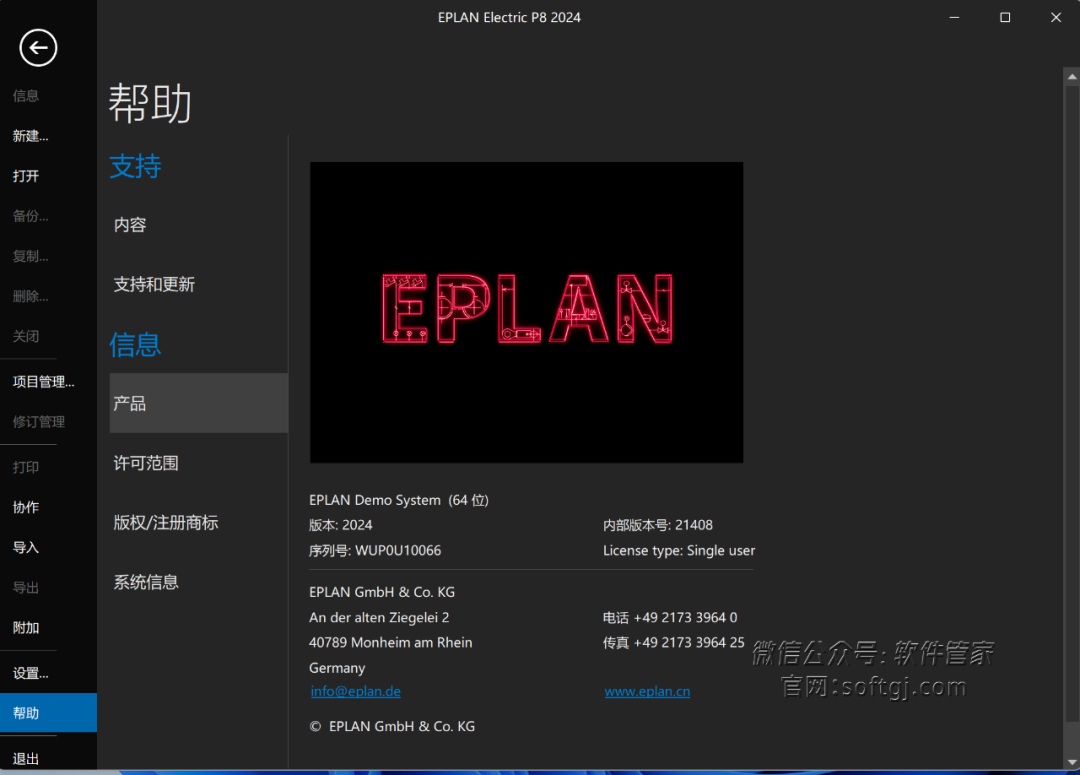1.鼠标右击【EPLAN Electric2024(64bit)】压缩包(win11及以上系统需先点击“显示更多选项”)【解压到 EPLAN Electric2024(64bit)】。
①解压前:需要先关闭“所有杀毒软件(部分电脑自带的“McAfee”也要关闭)、防火墙、Windows Defender”,否则可能会被杀毒软件误杀清除程序或致无法正常运行。
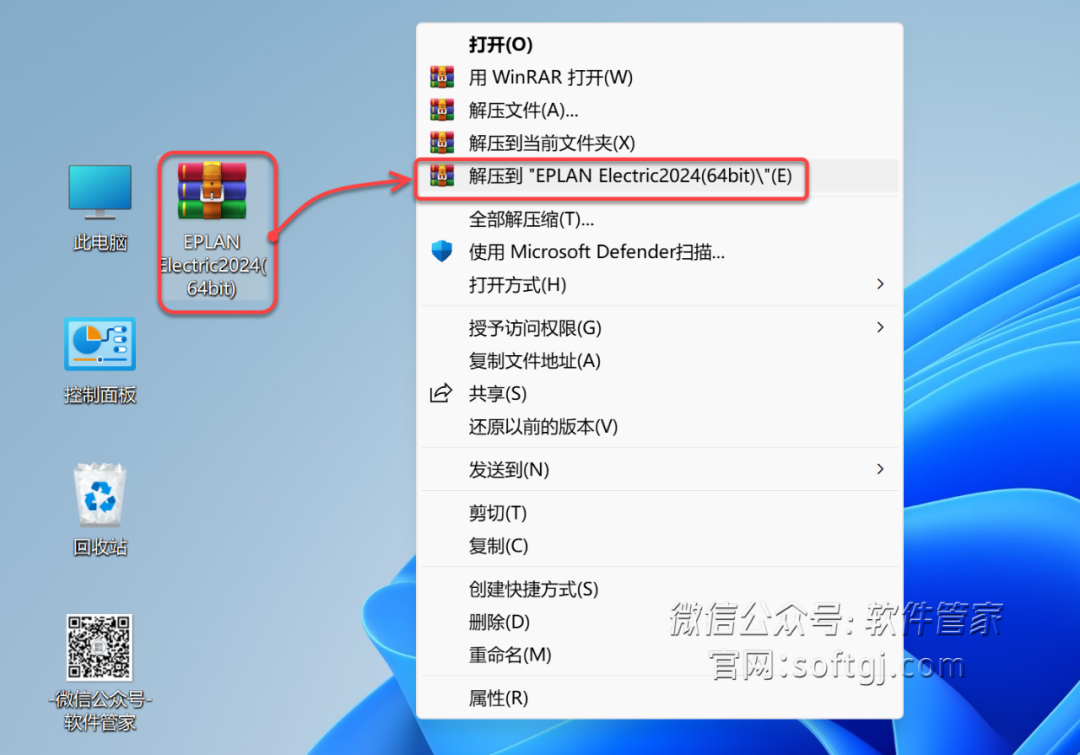
2.打开C盘路径地址:C:\Windows\System32\drivers\etc\,将【hosts】拖到电脑桌面。
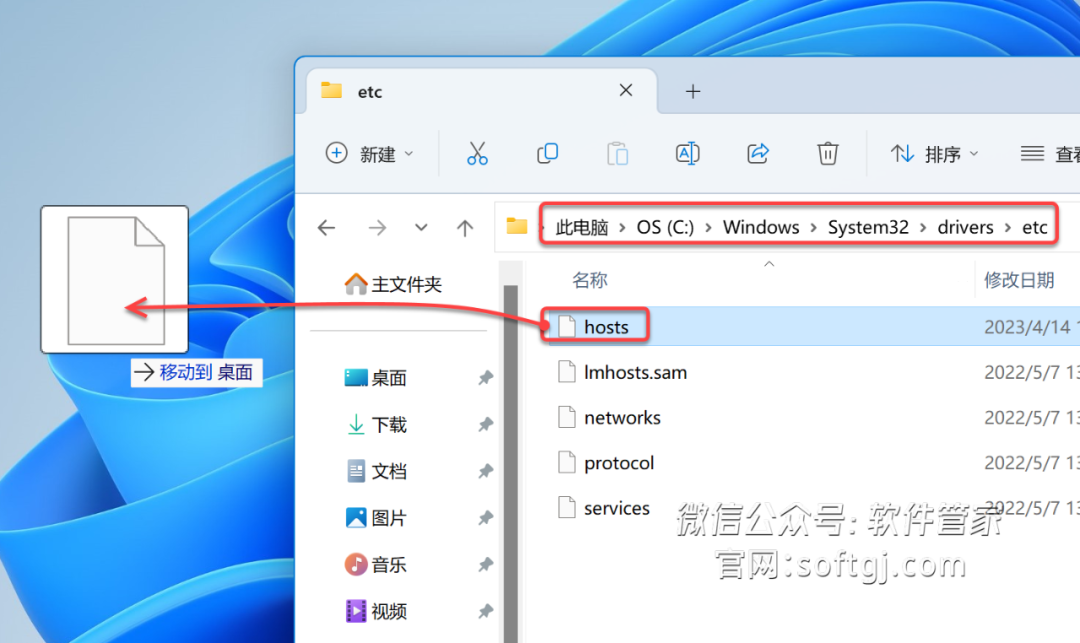
3.点击【继续】。

4.以记事本方式打开拖到桌面的【hosts】文档,在文档最后添加以下代码:
0.0.0.0 eplan.prod.sentinelcloud.com
0.0.0.0 licensingservice.epulse.cloud
127.0.0.1 eplan.prod.sentinelcloud.com
127.0.0.1 licensingservice.epulse.cloud
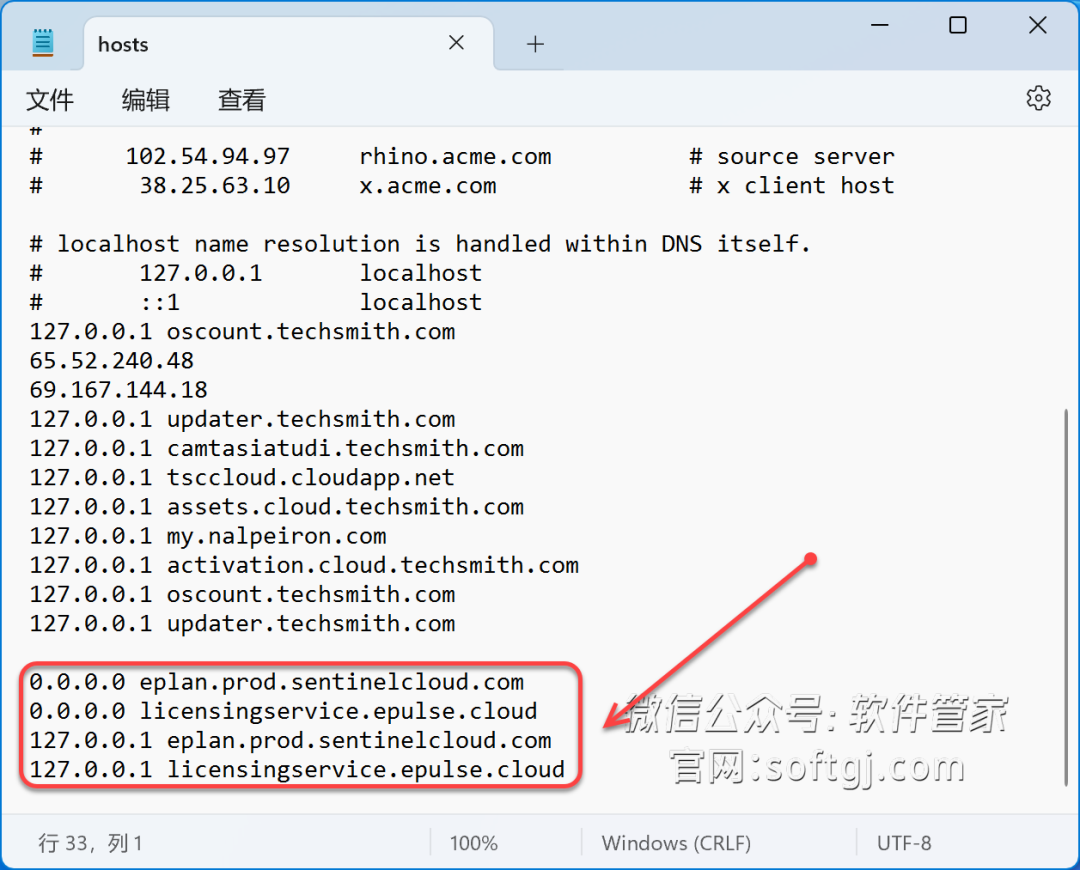
5.点击右上角【X】,点击【保存】。
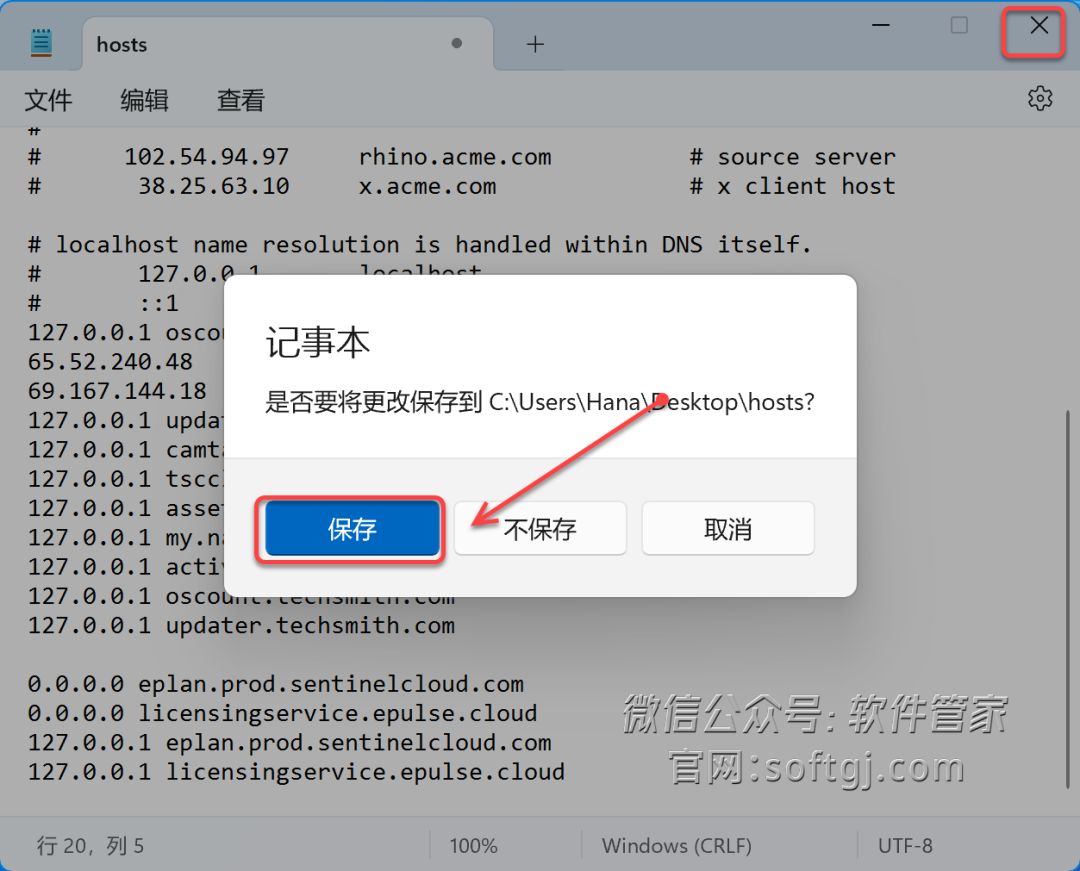
6.将桌面的【hosts】文档拖到原位置(C:\Windows\System32\drivers\etc\)。
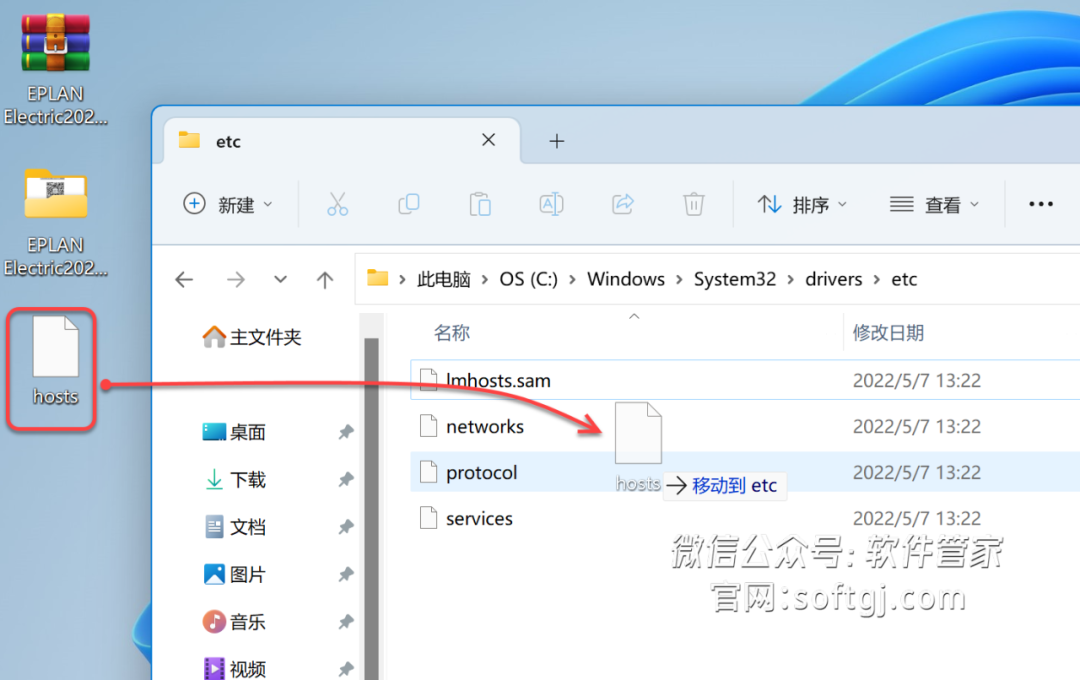
7.点击【继续】。
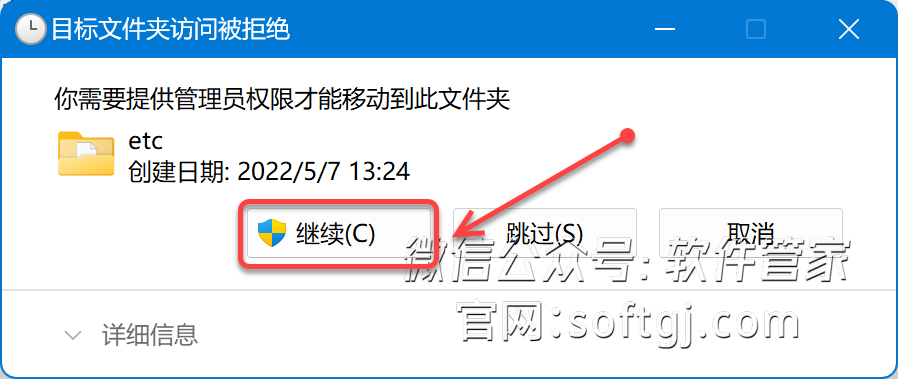
8.打开安装包解压后的【EPLAN Electric2024(64bit)】文件夹,双击打开【Setup】文件夹。
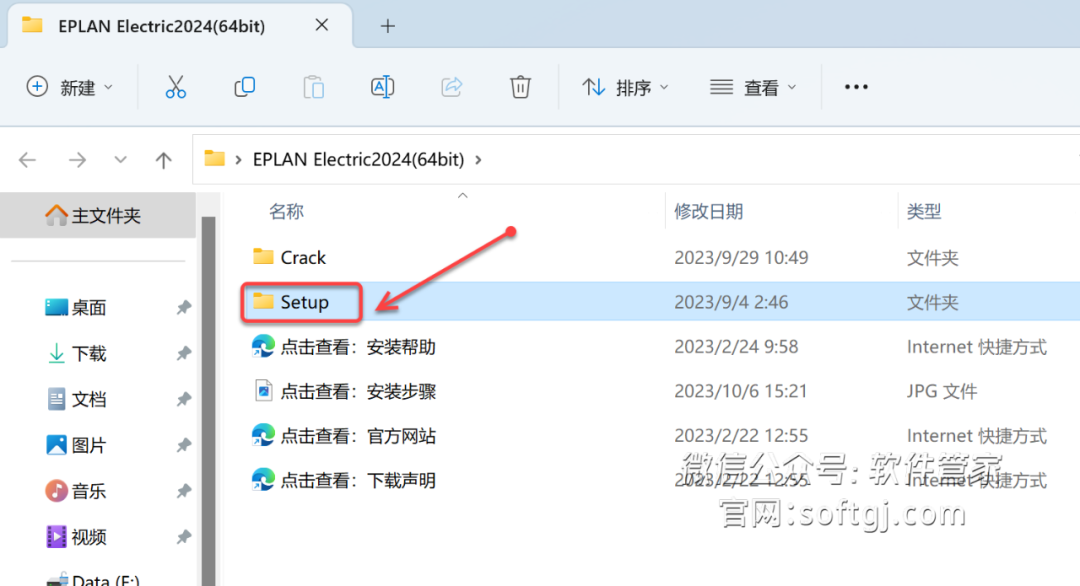
9.鼠标右击【Setup】选择【以管理员身份运行】。
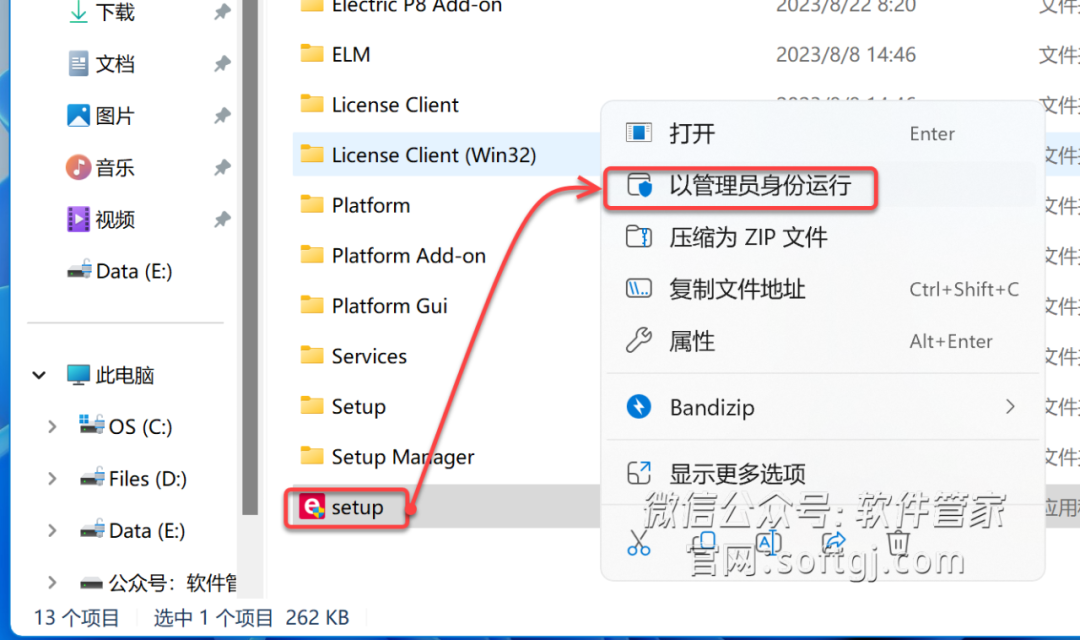
10.点击【继续】。
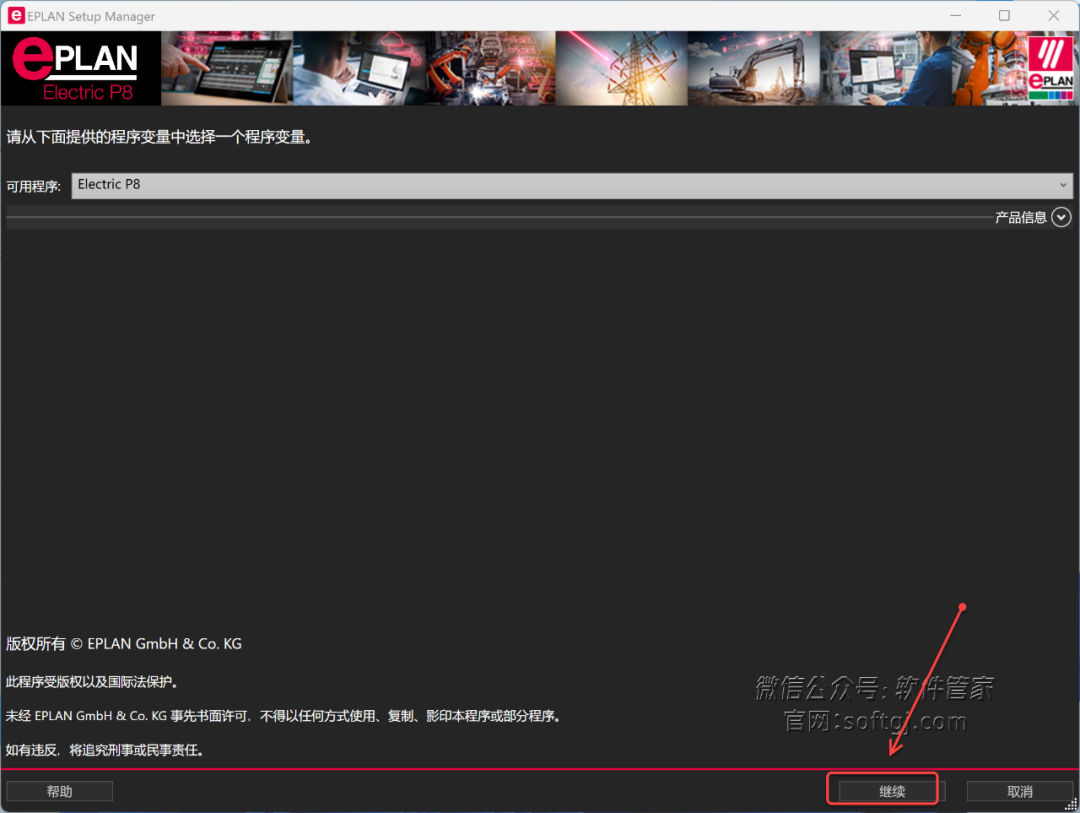
11.修改路径地址中的第一个字符C可更改各项目的存储位置(如:把C改为D),点击【继续】。
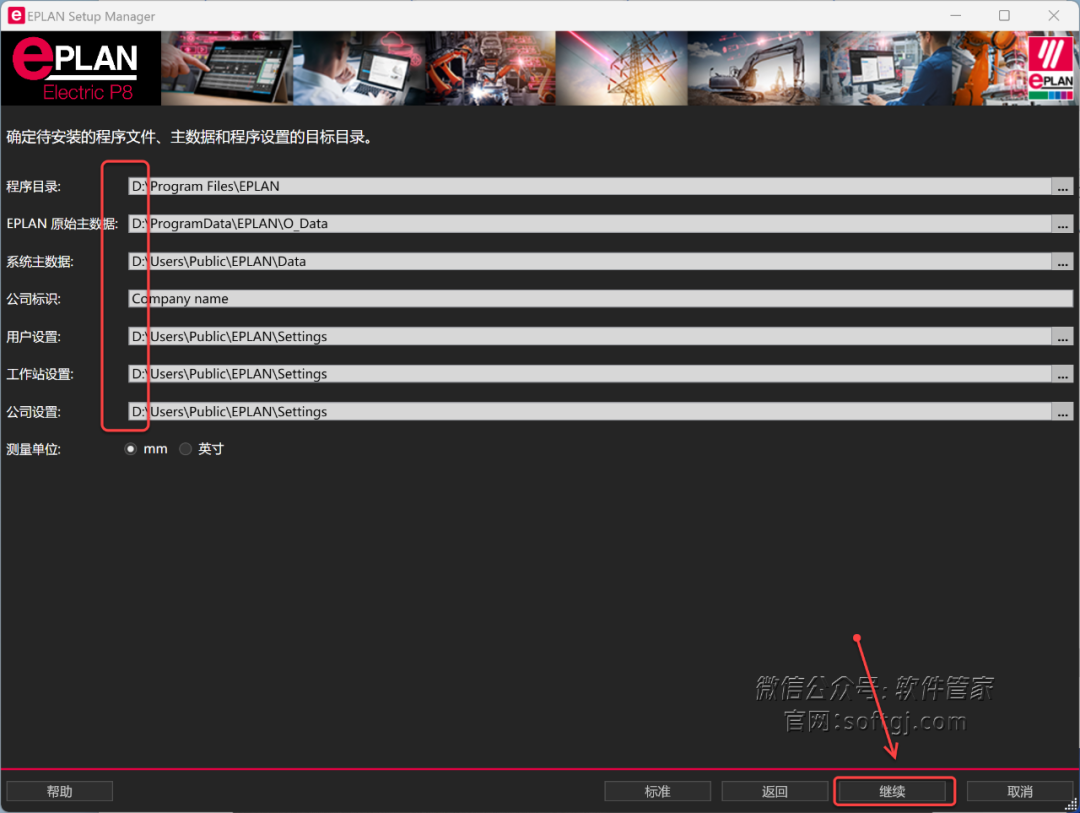
12.点击【安装】。
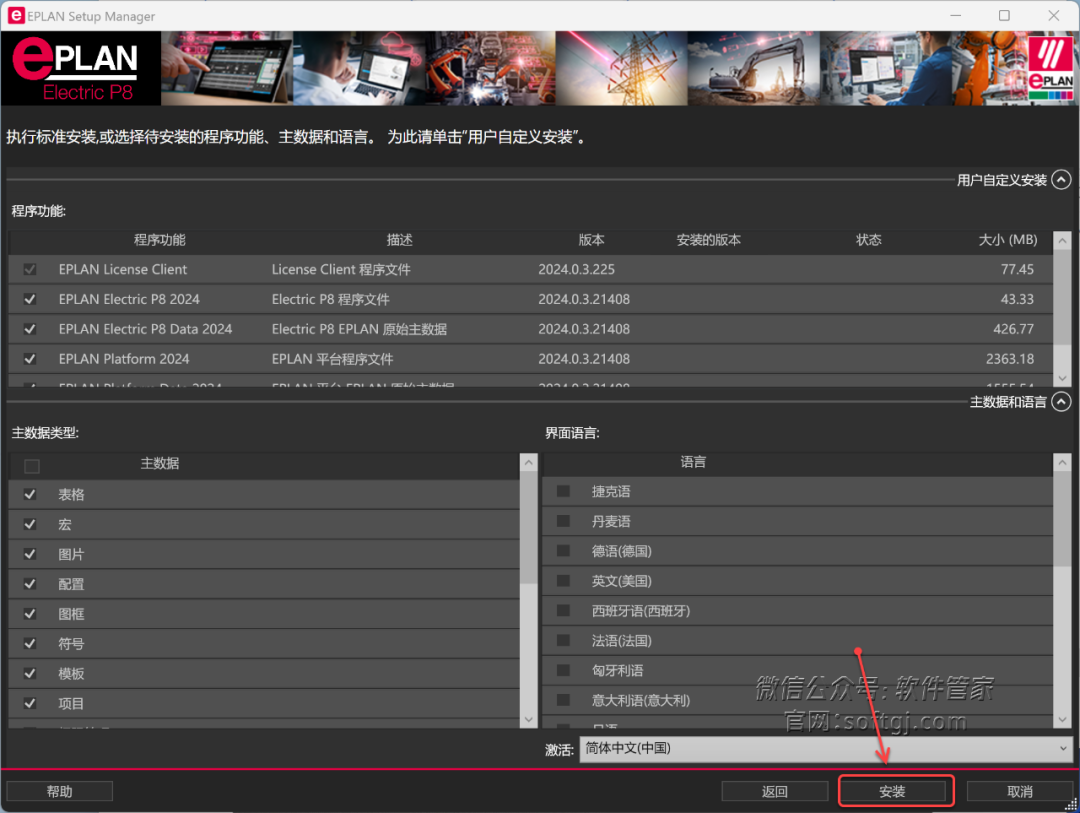
13.安装中……
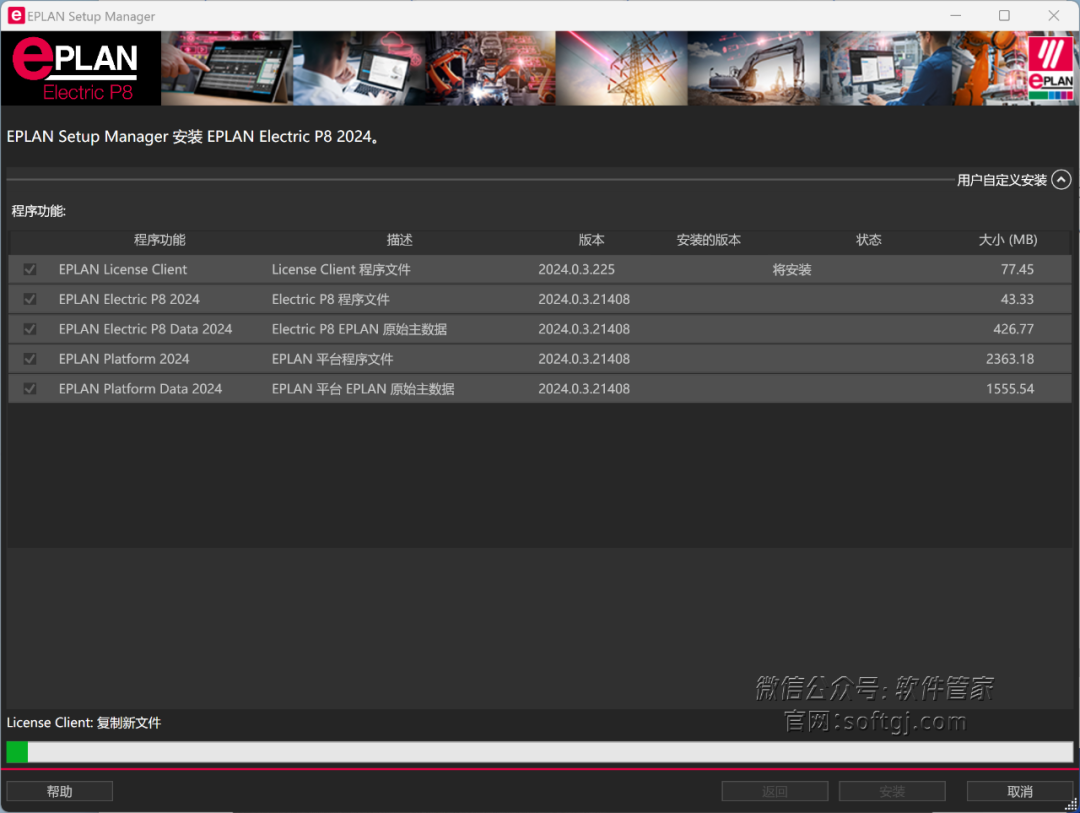
14.点击【完成】。
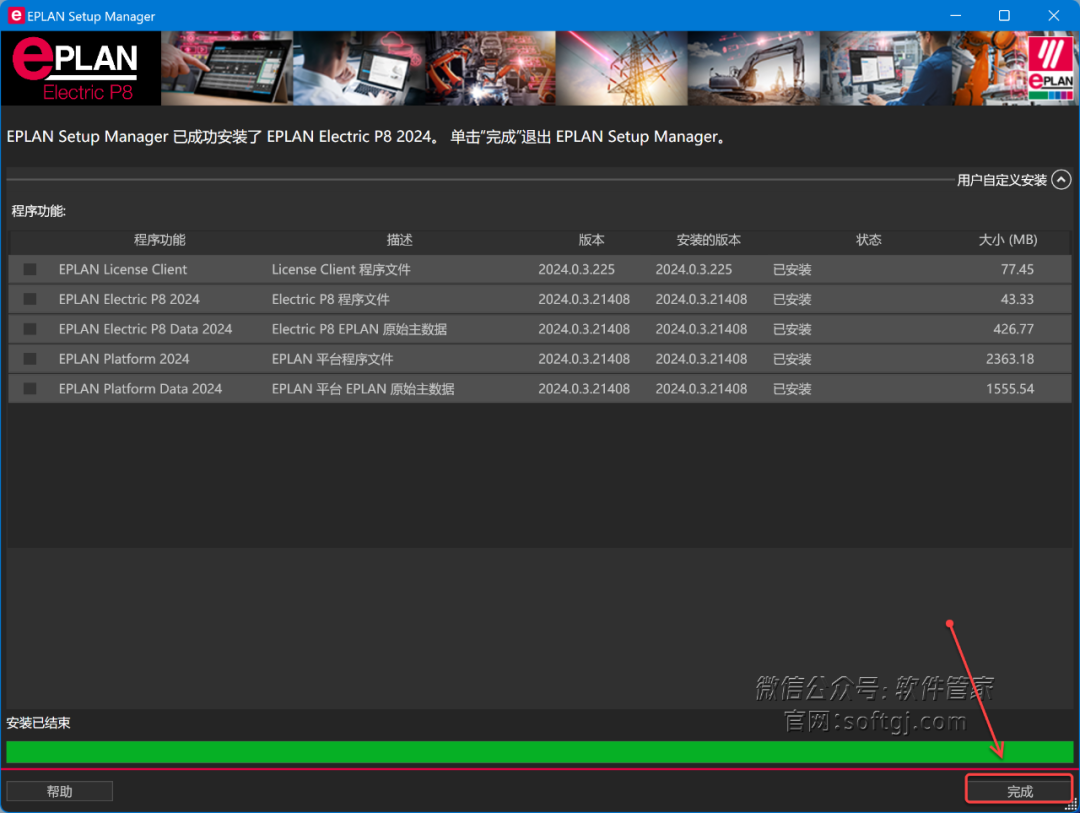
15.打开安装包解压后的【EPLAN Electric2024(64bit)】文件夹,双击打开【Crack】文件夹。
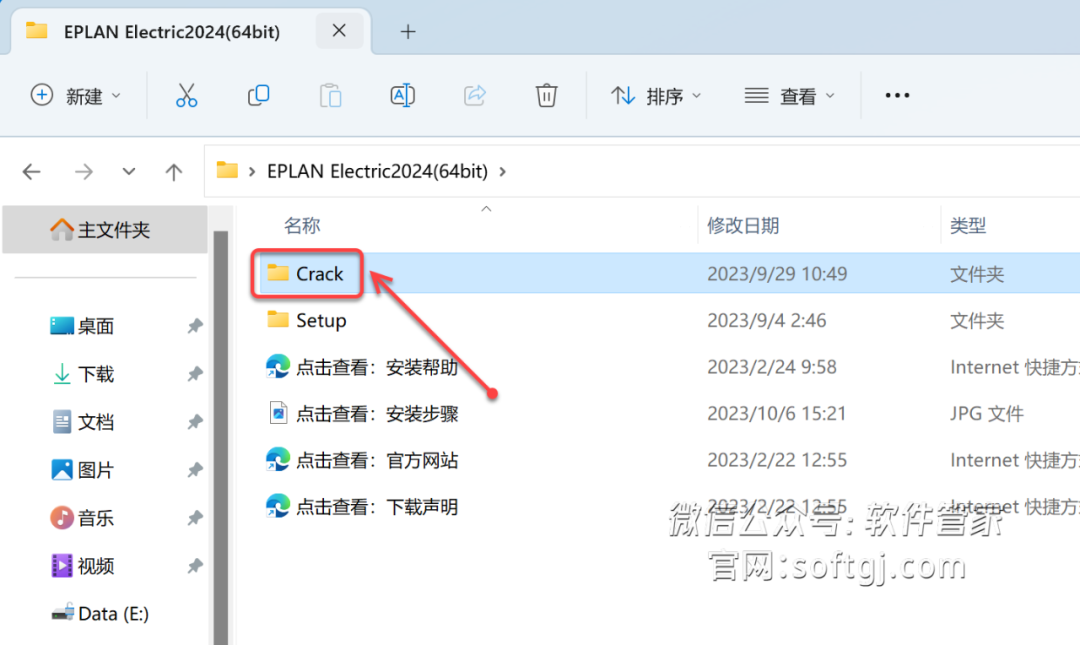
16.鼠标右击【vcruntime140.dll】选择【复制】。

17.鼠标右击桌面【EPLAN Electric……】选择【打开文件所在的位置】。

18.鼠标右击空白处选择【粘贴】。
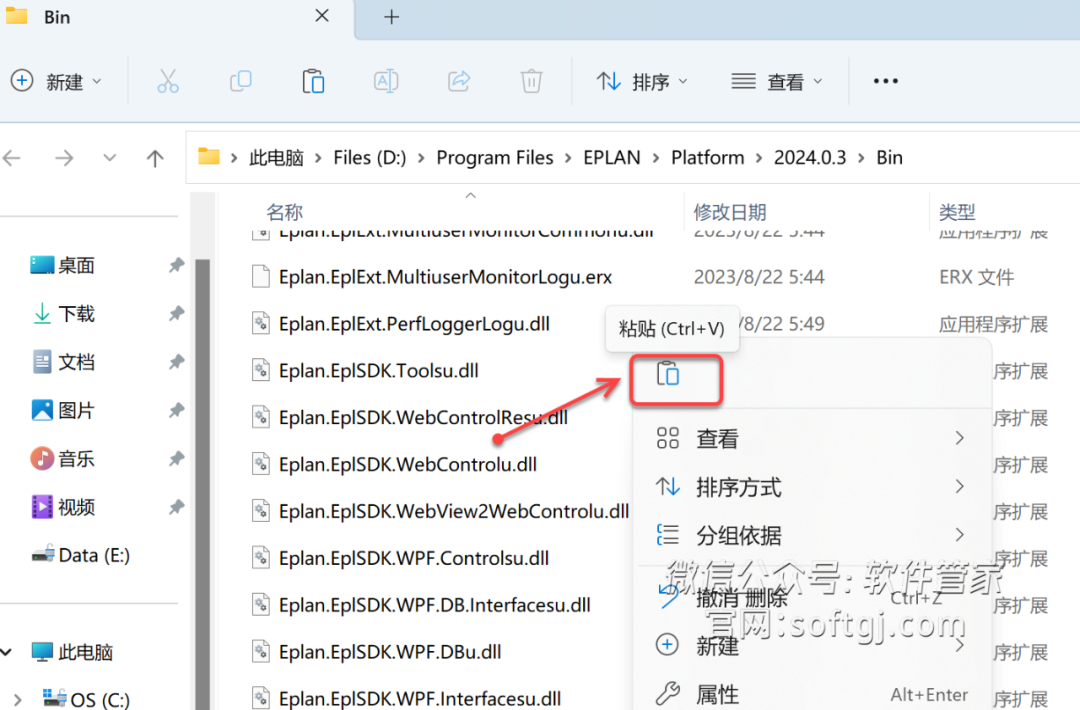
19.继续回到【Crack】文件夹,双击打开【EPlanPatcher】文件夹。
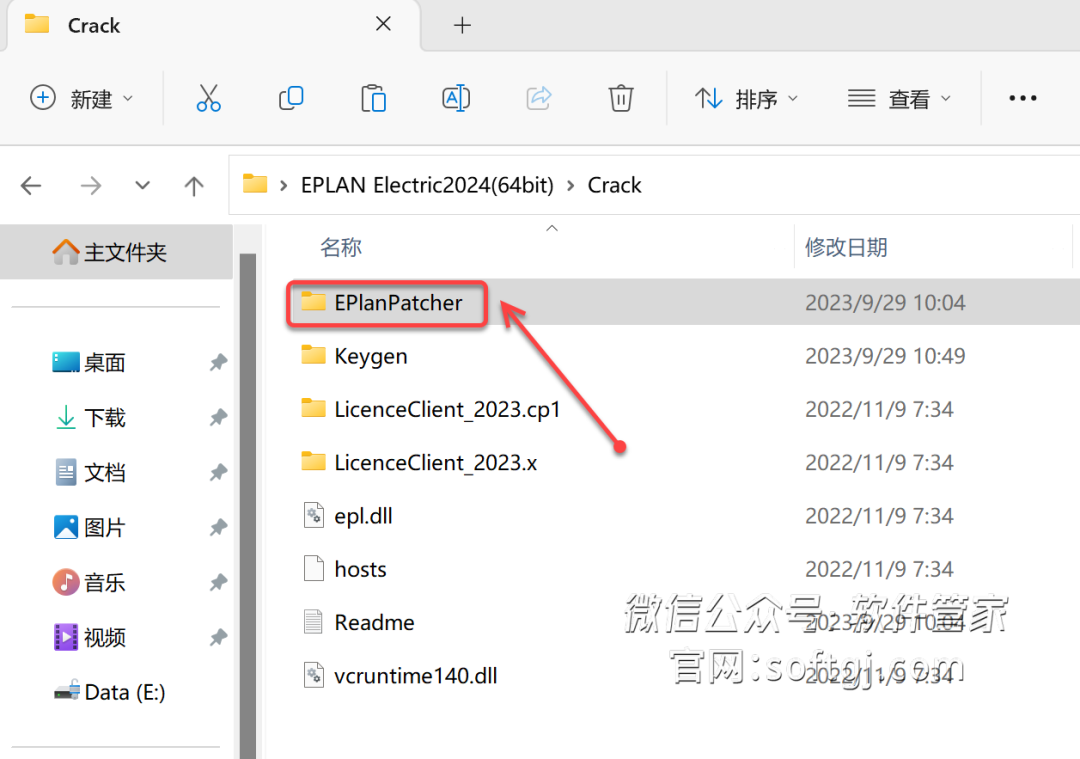
20.鼠标右击【EPlanPatcher】选择【以管理员身份运行】。
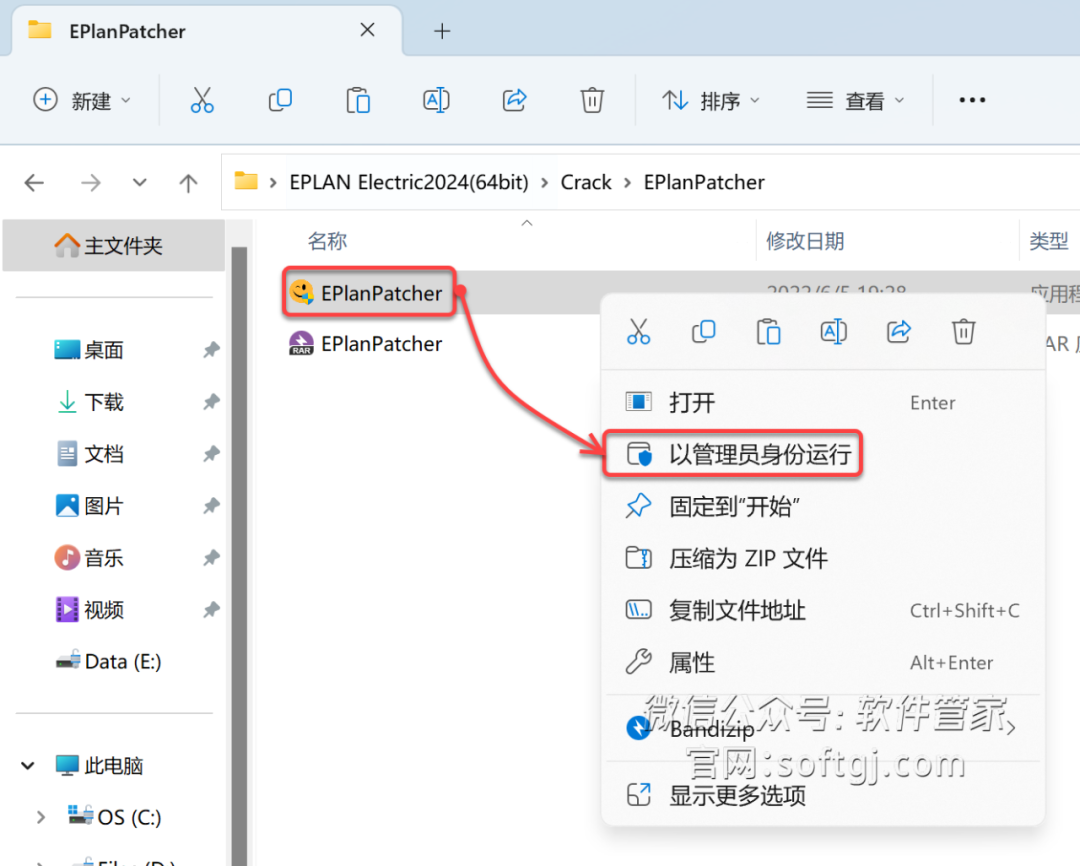
21.勾选【EPlAN Platform……】,点击右上角【X】退出。
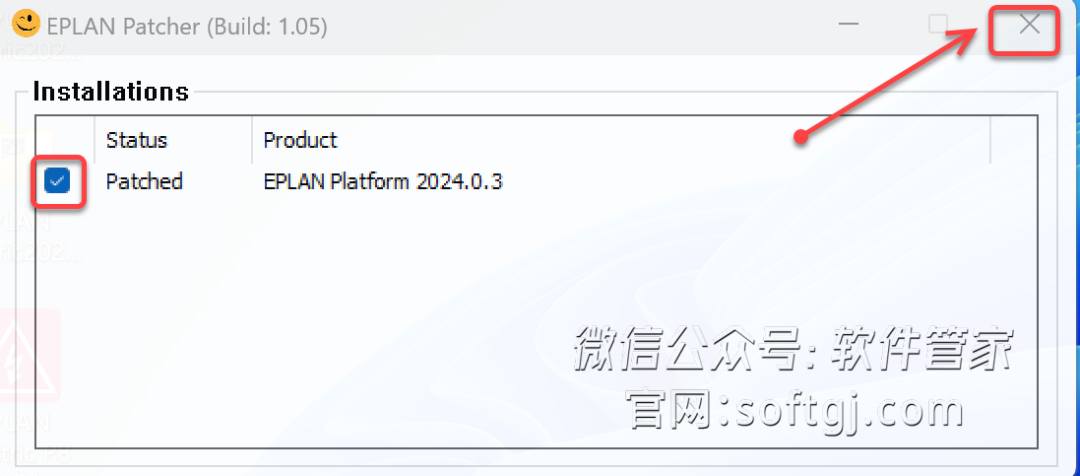
22.继续回到【Crack】文件夹,双击打开【Keygen】文件夹。
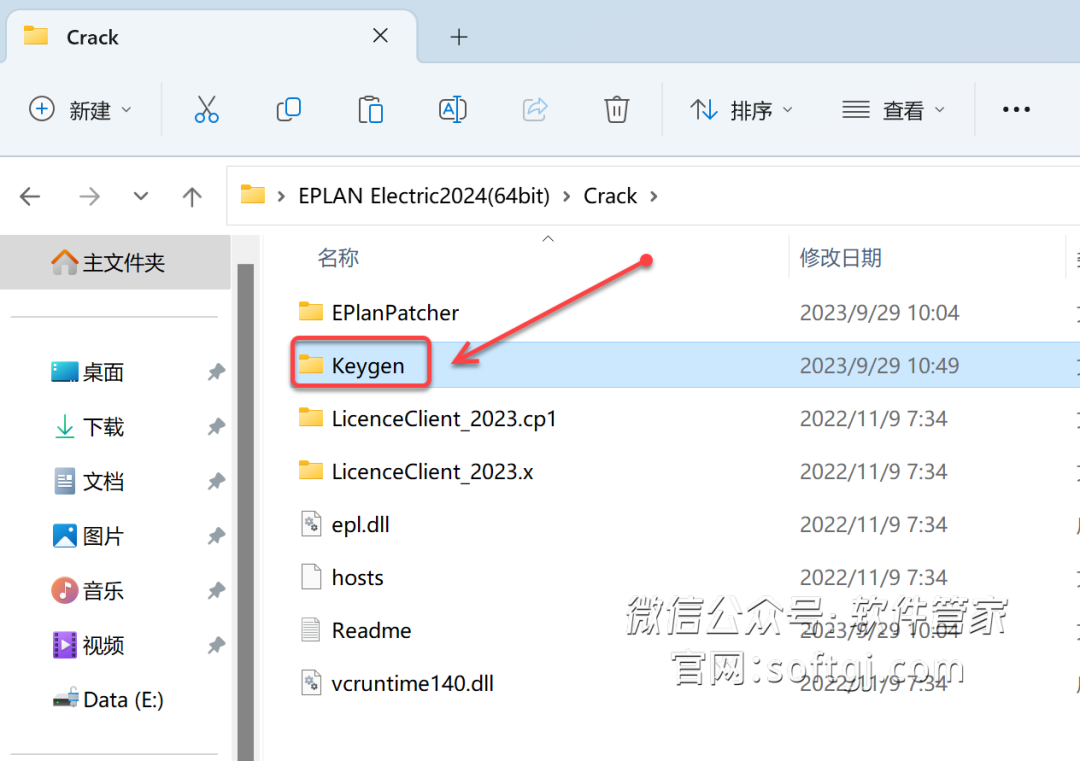
23.鼠标右击【EPlanKeygen】选择【以管理员身份运行】。
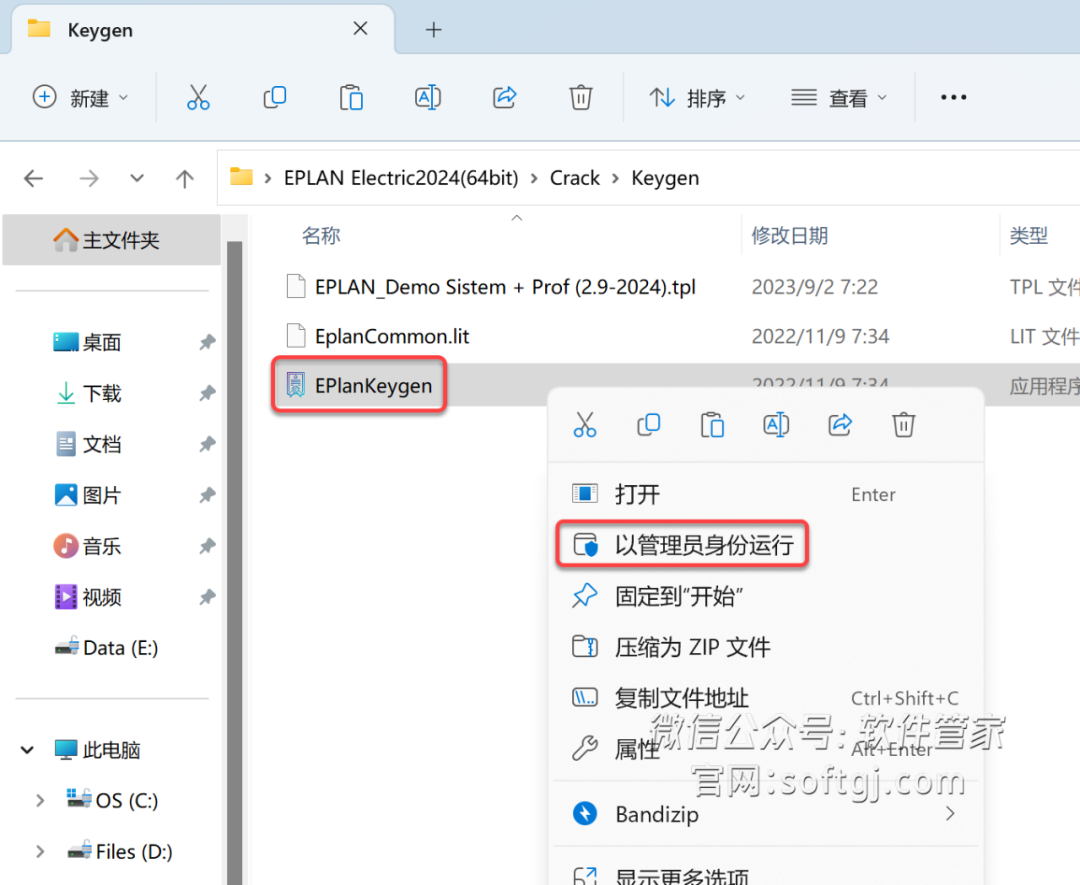
24.点击【TPL Load】。
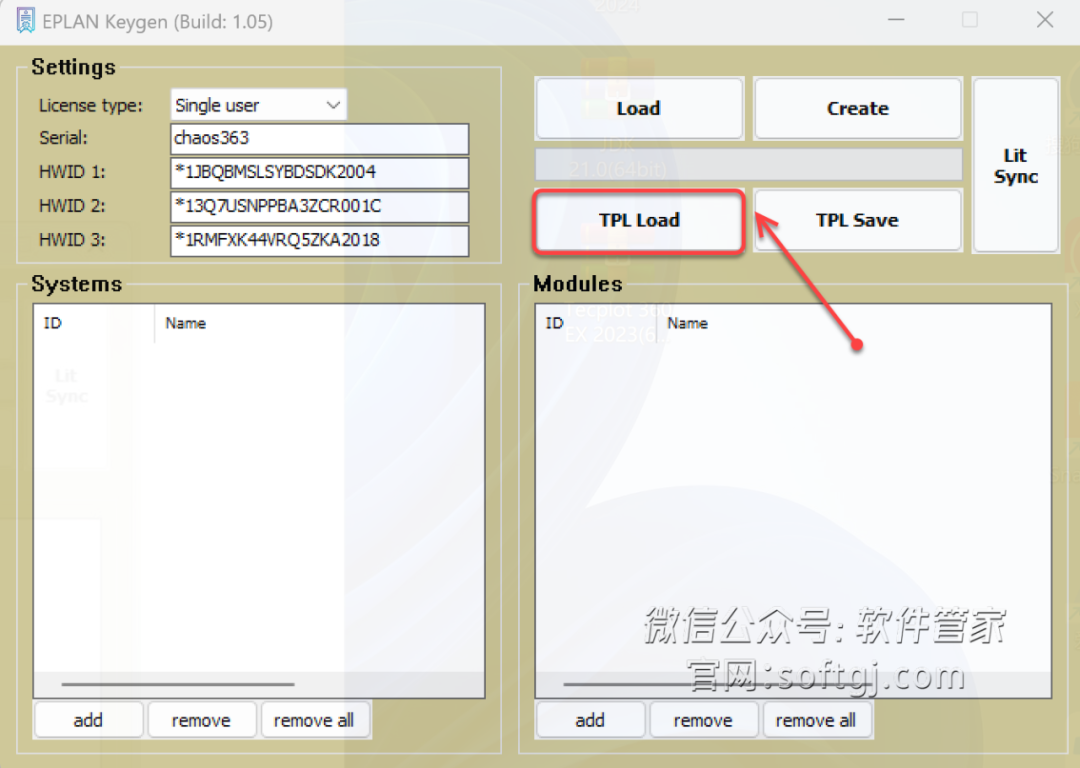
25.选择【EPLAN……】,点击【打开】。
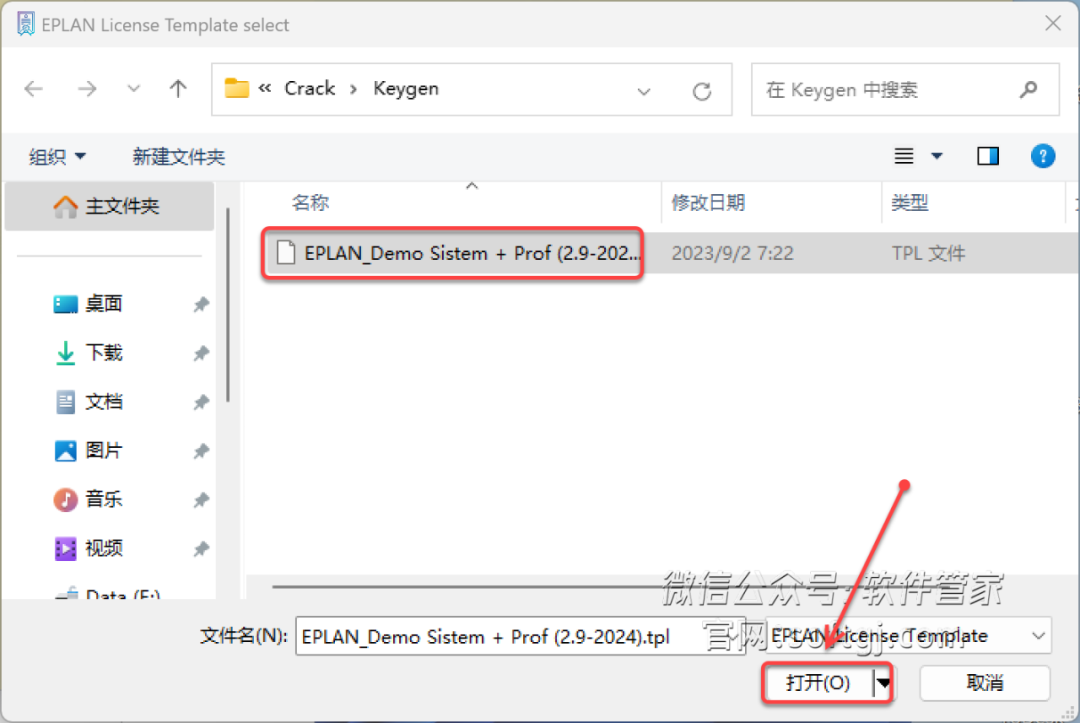
26.在”Serial“处输入【WUP0U10066】,点击【Create】。
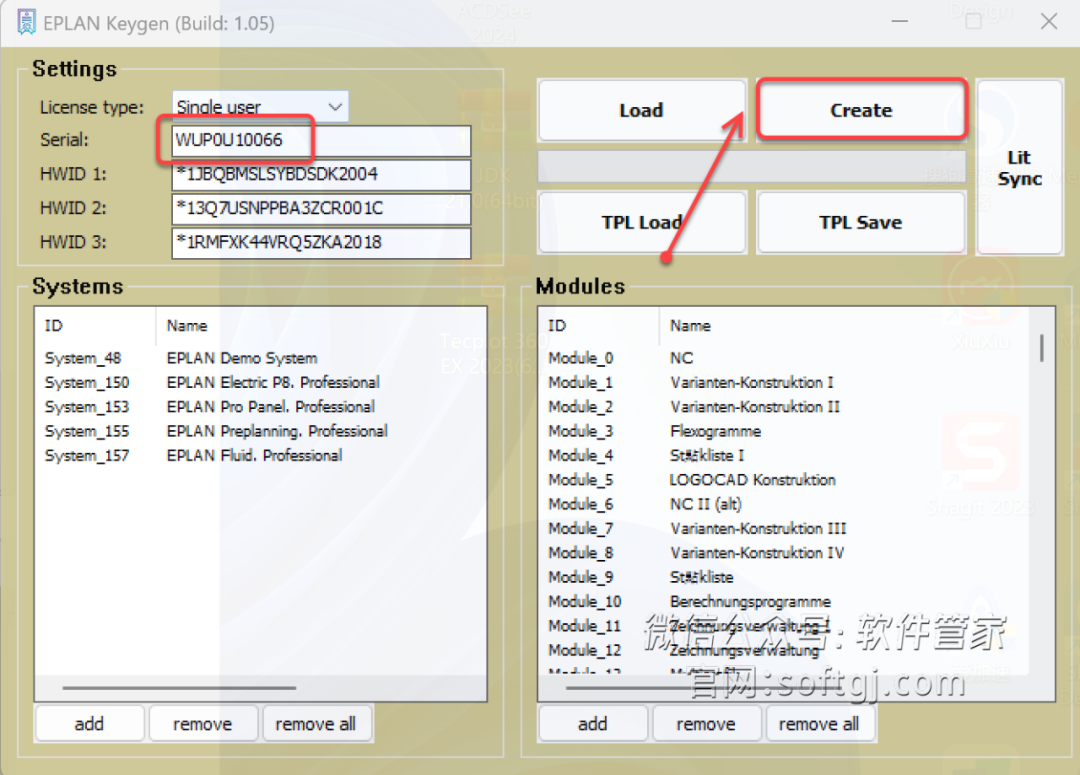
27.点击【保存】。
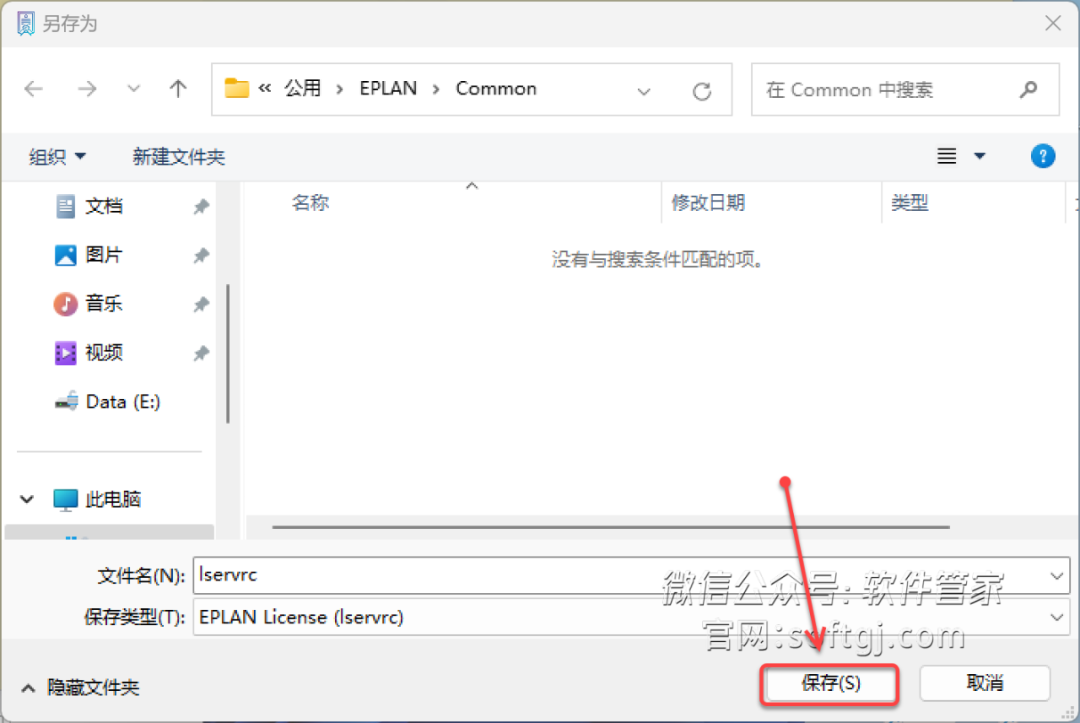
28.点击右上角【X】退出。
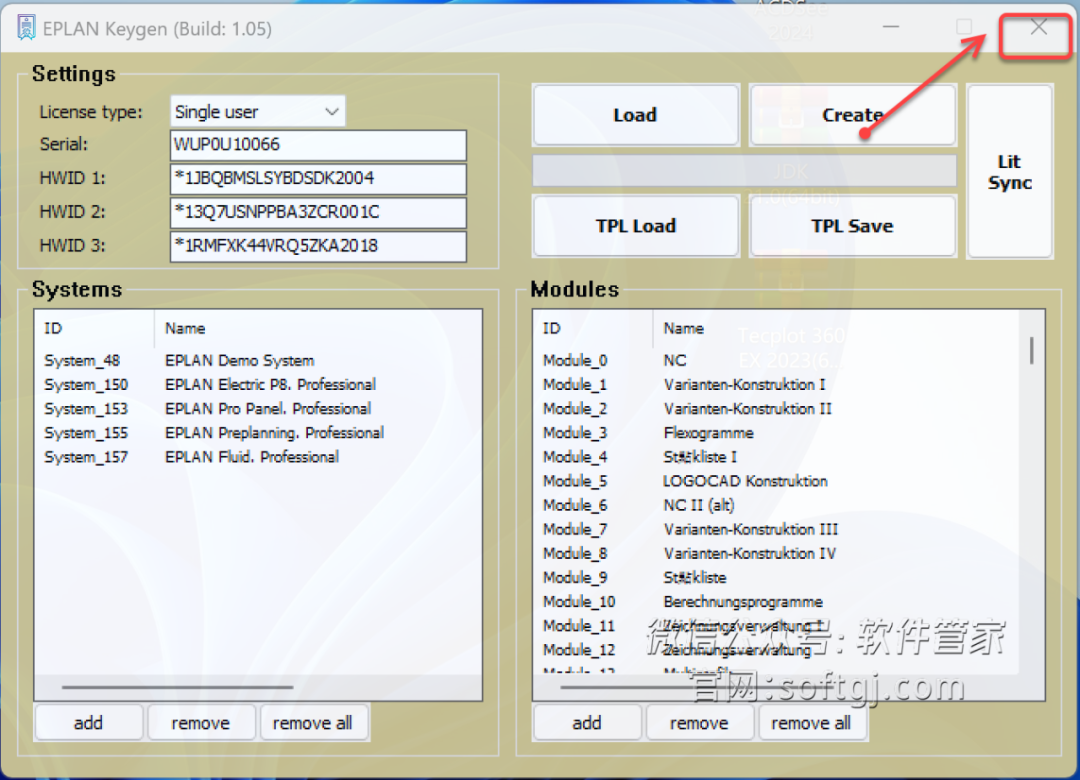
29.打开C盘路径:C:\Users(或用户)\Public(或公用)\EPLAN\Common,鼠标右击【lservrc】选择【打开方式】。
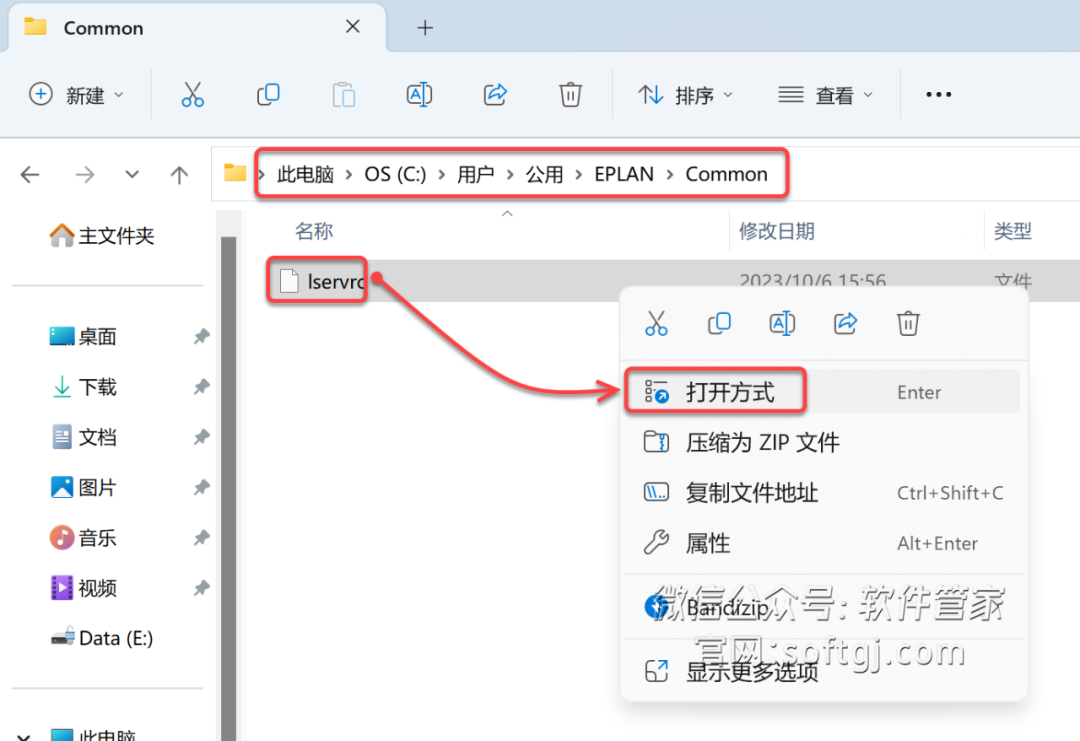
30.选择【记事本】,点击【仅一次】。

31.①在打开的文档最开始添加:
No Identity Check
Skip Identity Check②点击右上角【X】③点击【保存】。
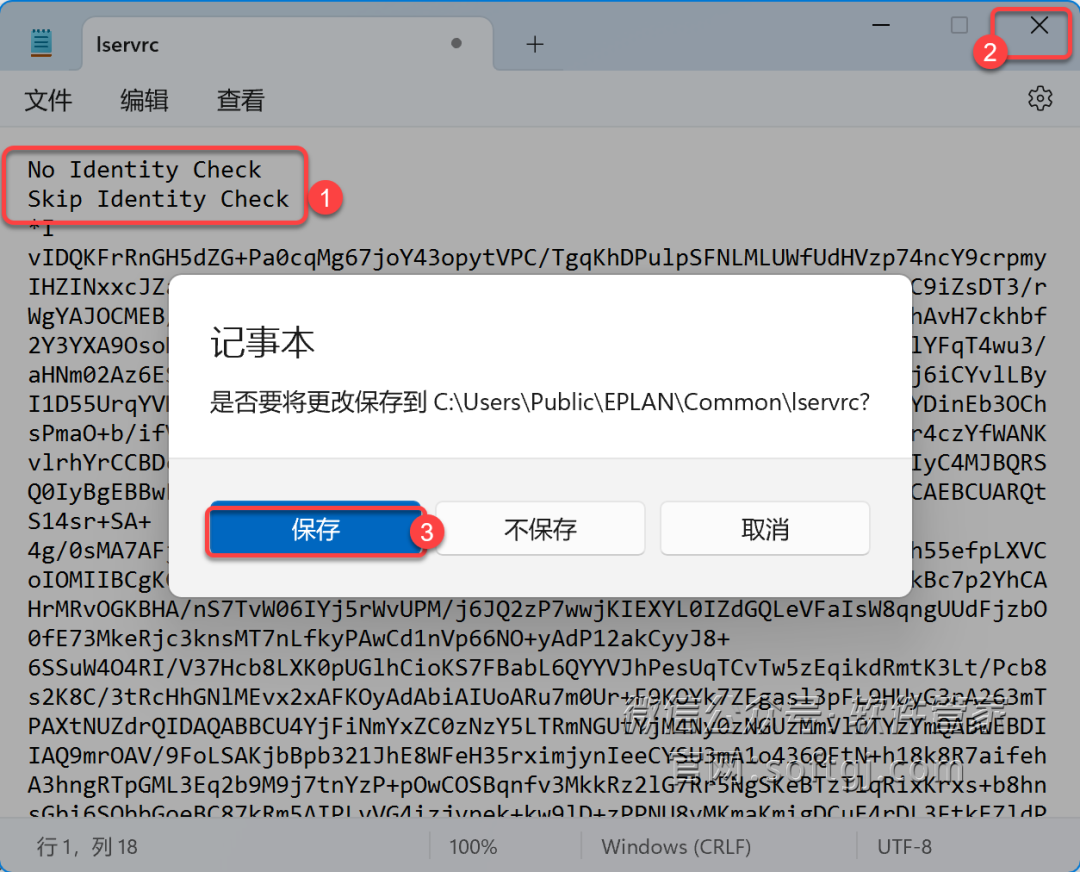
32.双击桌面【EPLAN Electric……】图标启动软件。

33.点击【确定】。
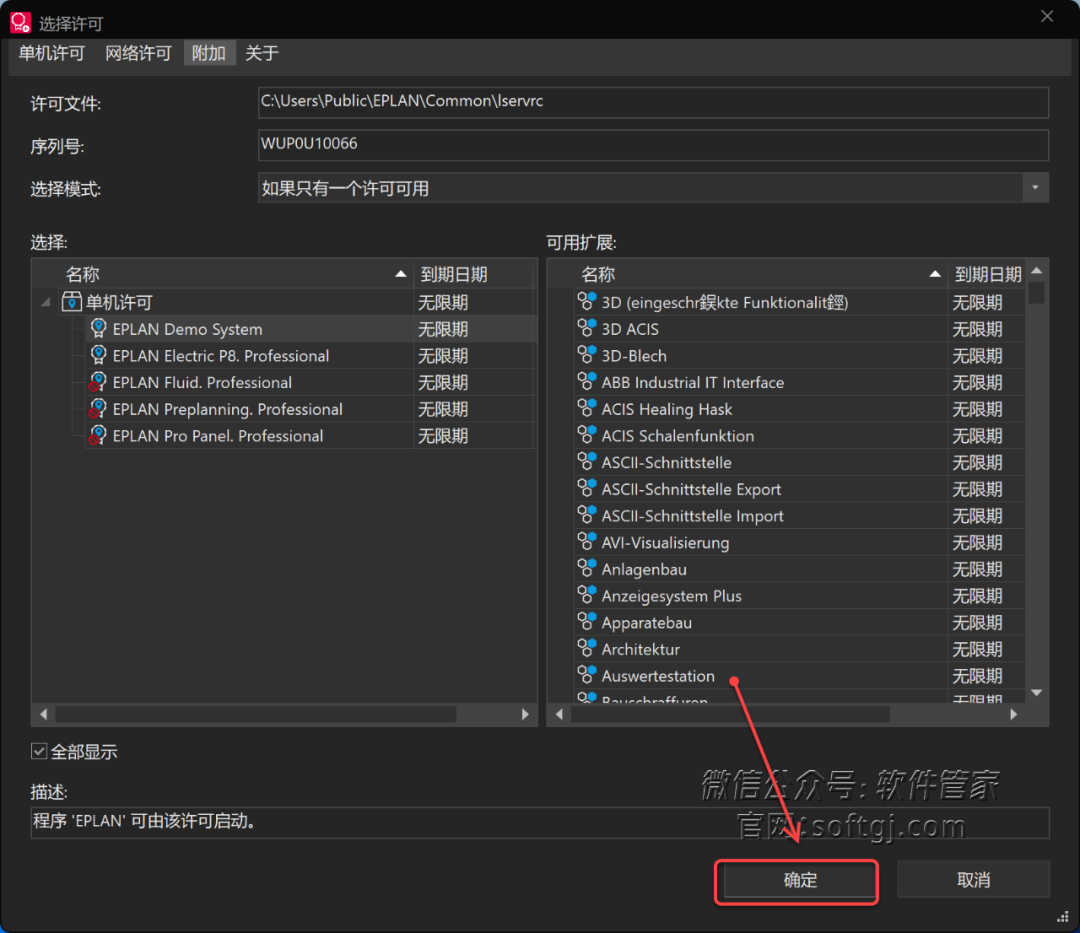
34.安装成功!
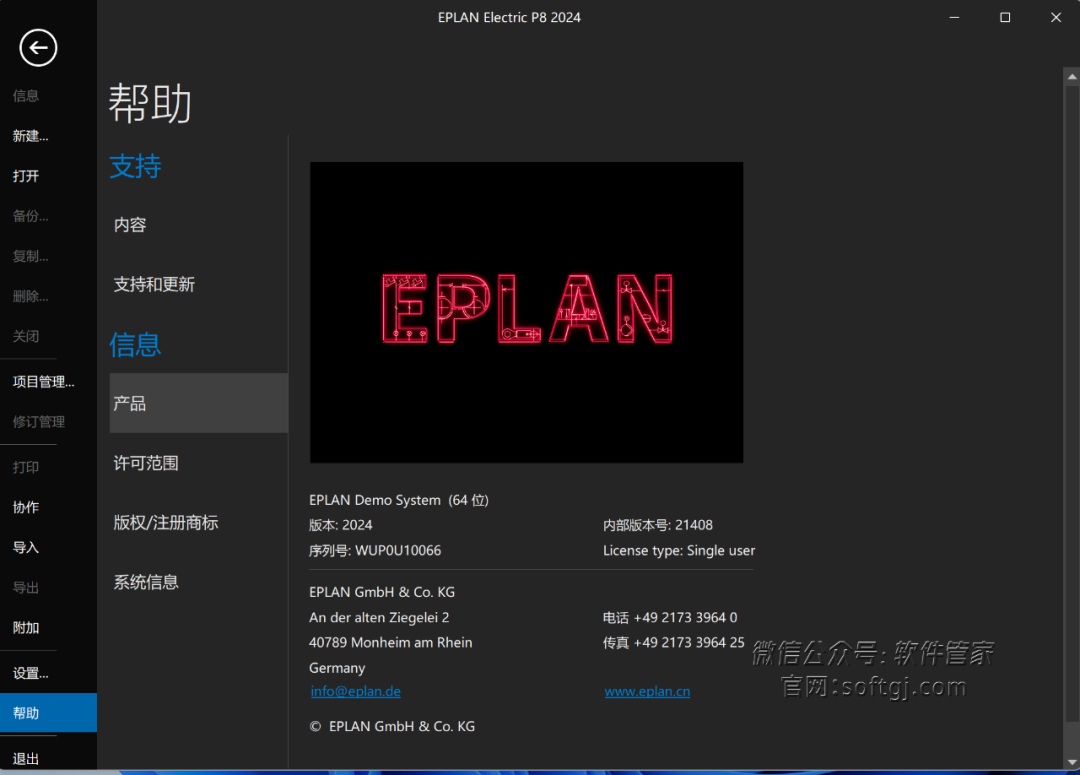
1.鼠标右击【EPLAN Electric2024(64bit)】压缩包(win11及以上系统需先点击“显示更多选项”)【解压到 EPLAN Electric2024(64bit)】。
①解压前:需要先关闭“所有杀毒软件(部分电脑自带的“McAfee”也要关闭)、防火墙、Windows Defender”,否则可能会被杀毒软件误杀清除程序或致无法正常运行。
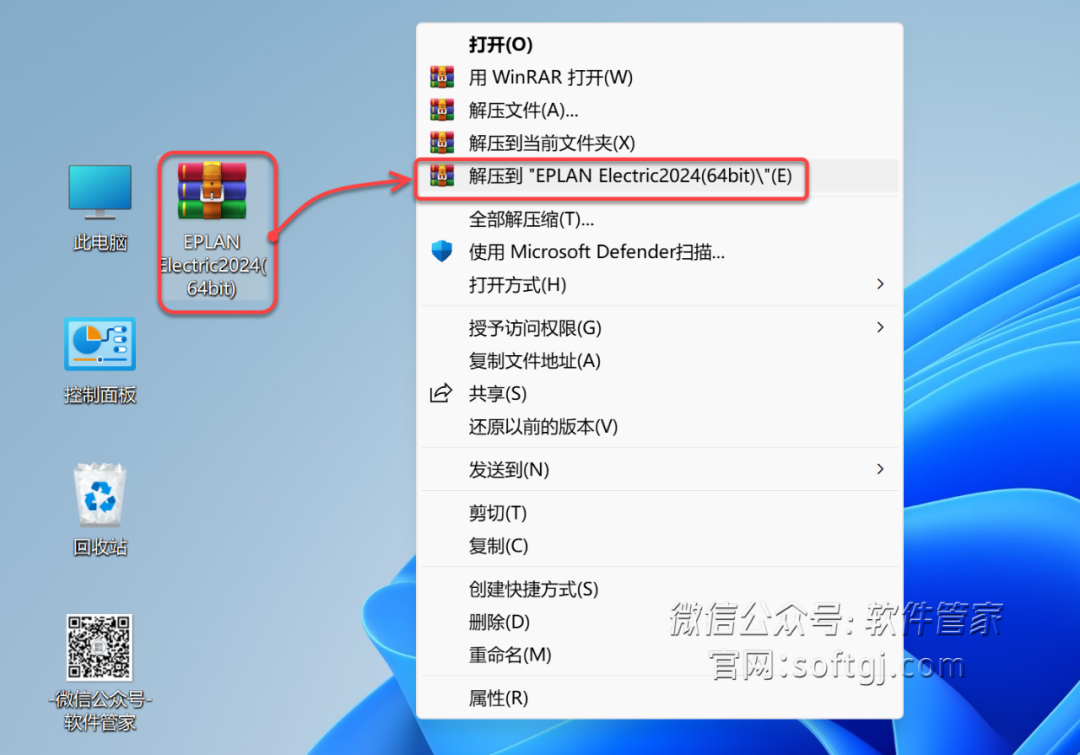
2.打开C盘路径地址:C:\Windows\System32\drivers\etc\,将【hosts】拖到电脑桌面。
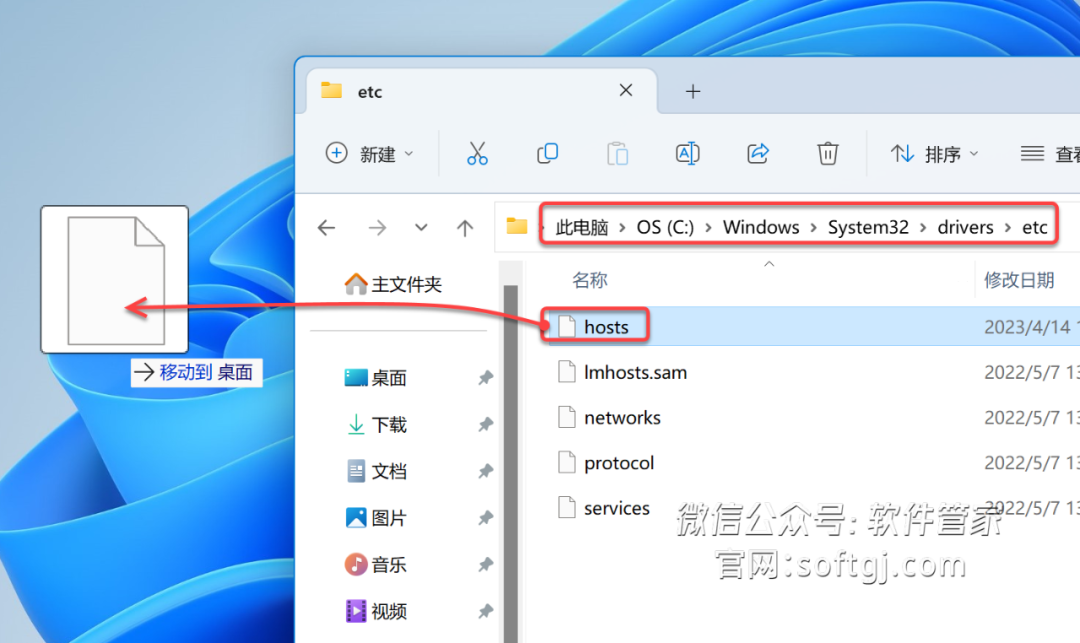
3.点击【继续】。

4.以记事本方式打开拖到桌面的【hosts】文档,在文档最后添加以下代码:
0.0.0.0 eplan.prod.sentinelcloud.com
0.0.0.0 licensingservice.epulse.cloud
127.0.0.1 eplan.prod.sentinelcloud.com
127.0.0.1 licensingservice.epulse.cloud
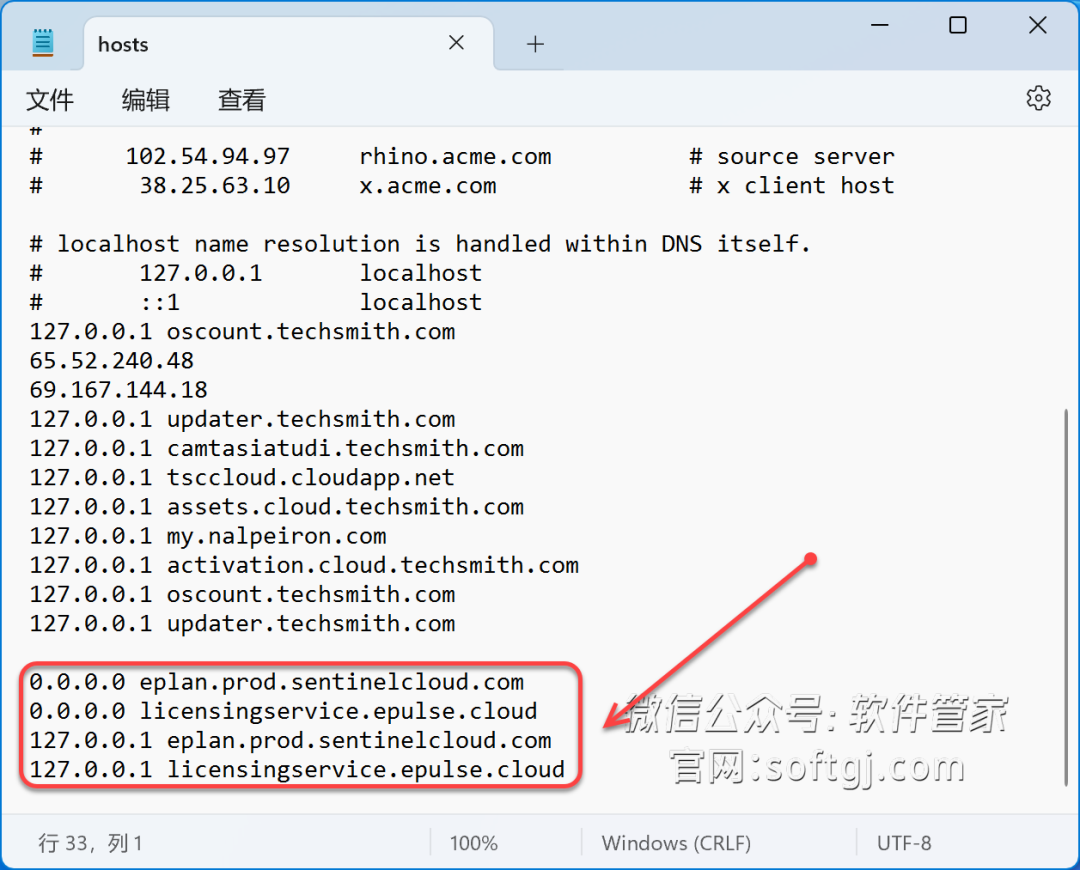
5.点击右上角【X】,点击【保存】。
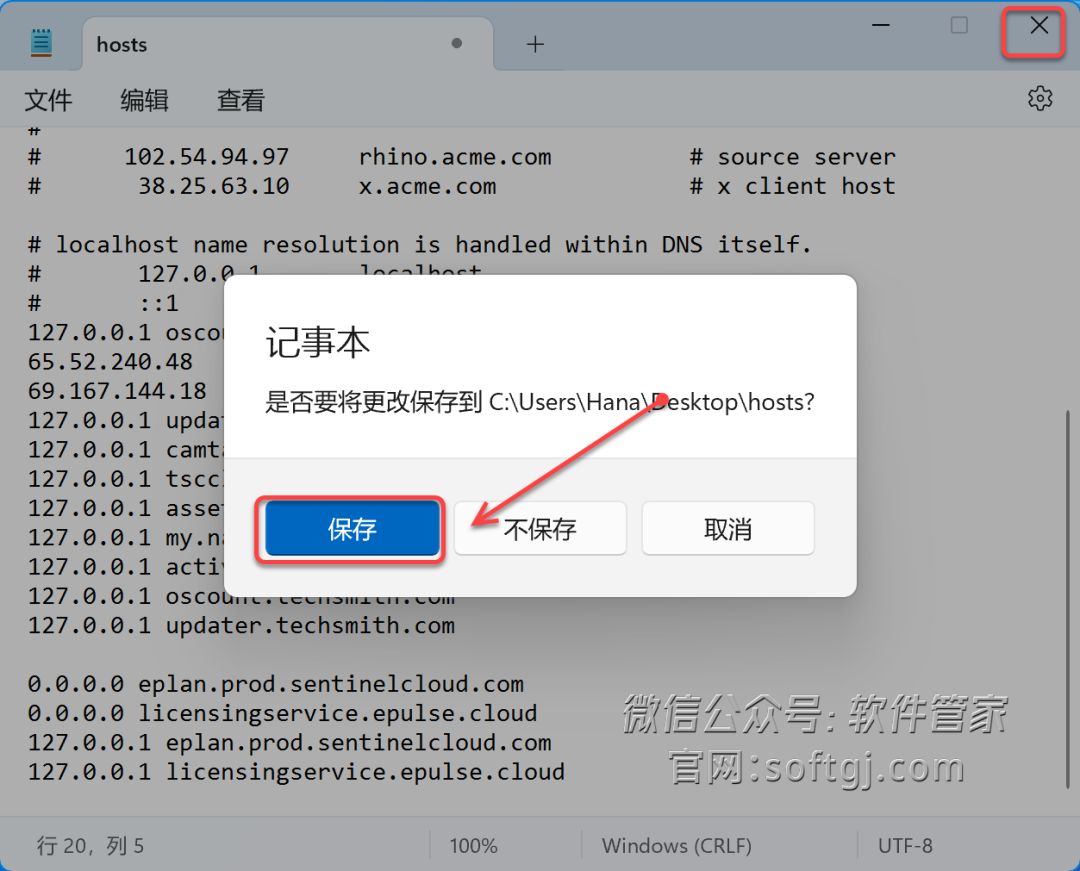
6.将桌面的【hosts】文档拖到原位置(C:\Windows\System32\drivers\etc\)。
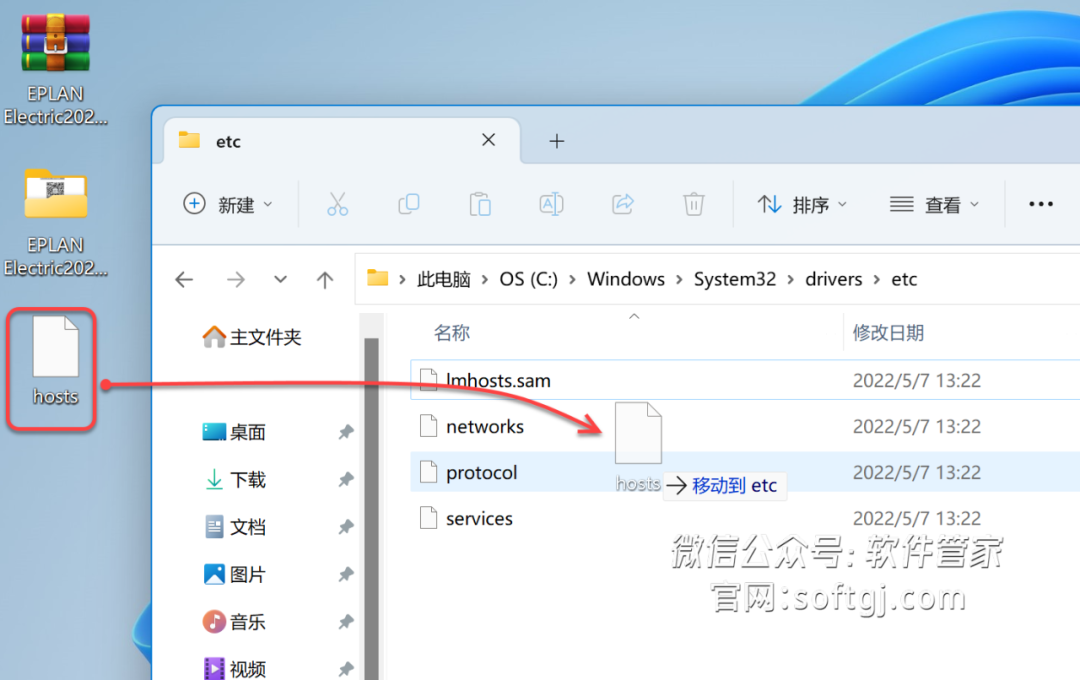
7.点击【继续】。
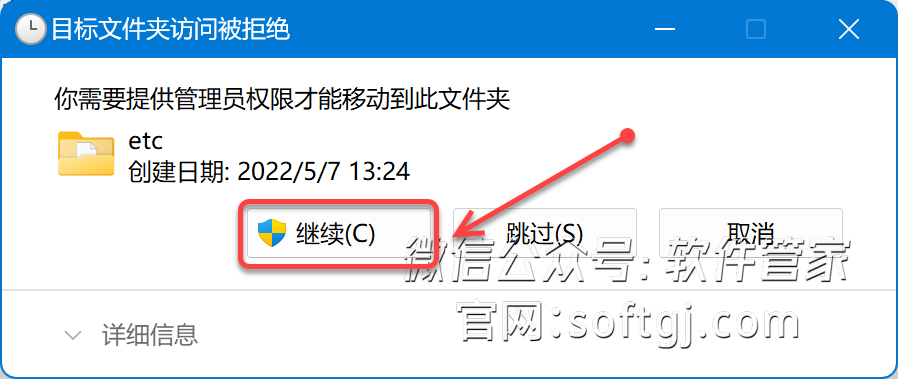
8.打开安装包解压后的【EPLAN Electric2024(64bit)】文件夹,双击打开【Setup】文件夹。
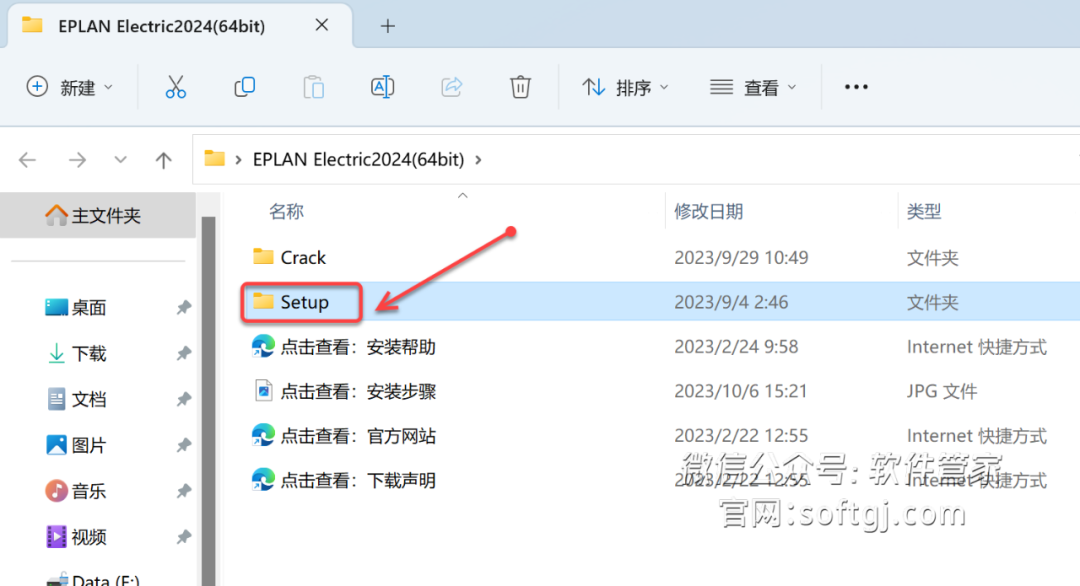
9.鼠标右击【Setup】选择【以管理员身份运行】。
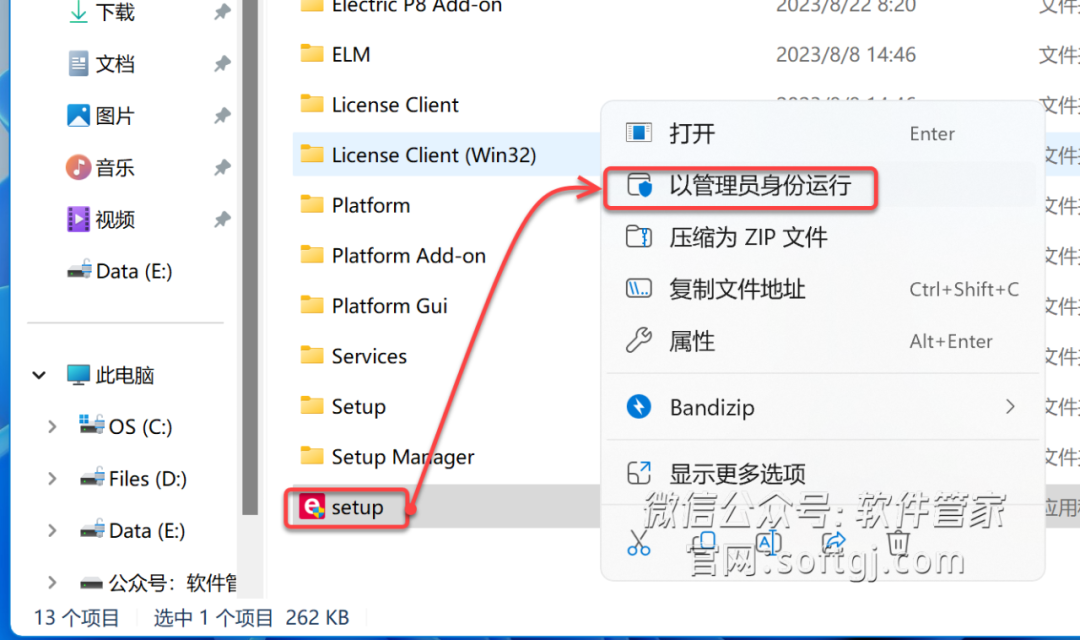
10.点击【继续】。
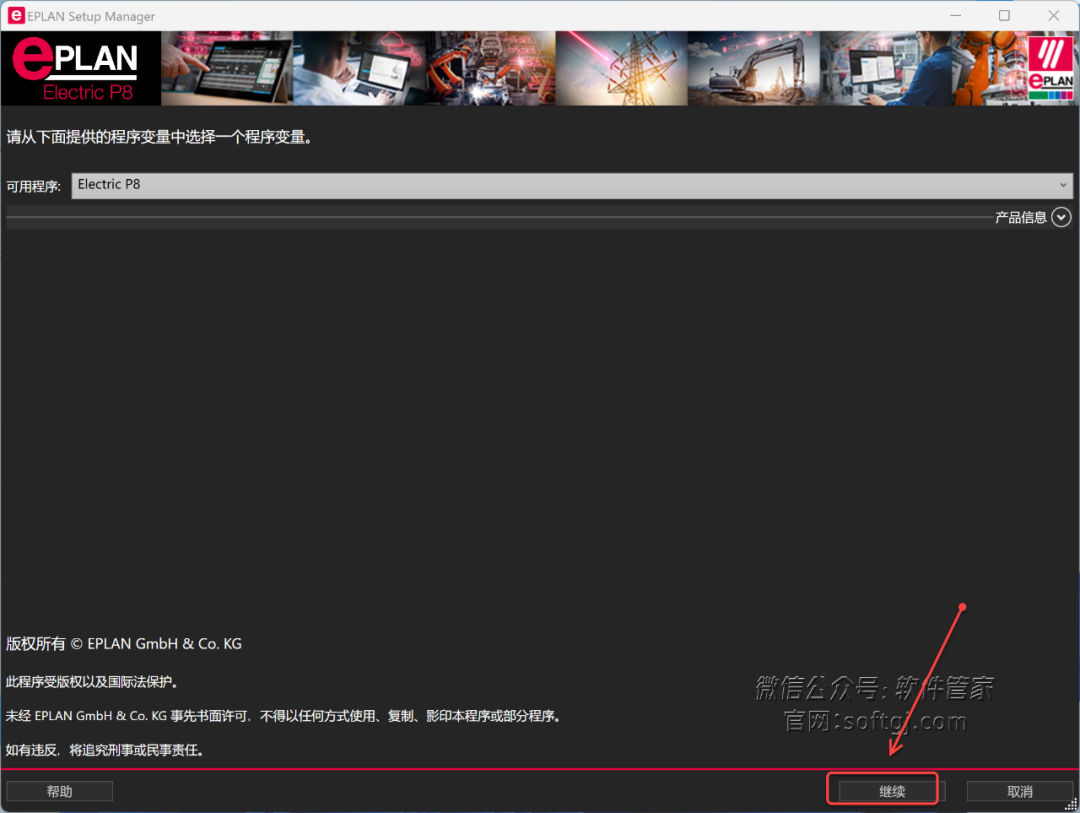
11.修改路径地址中的第一个字符C可更改各项目的存储位置(如:把C改为D),点击【继续】。
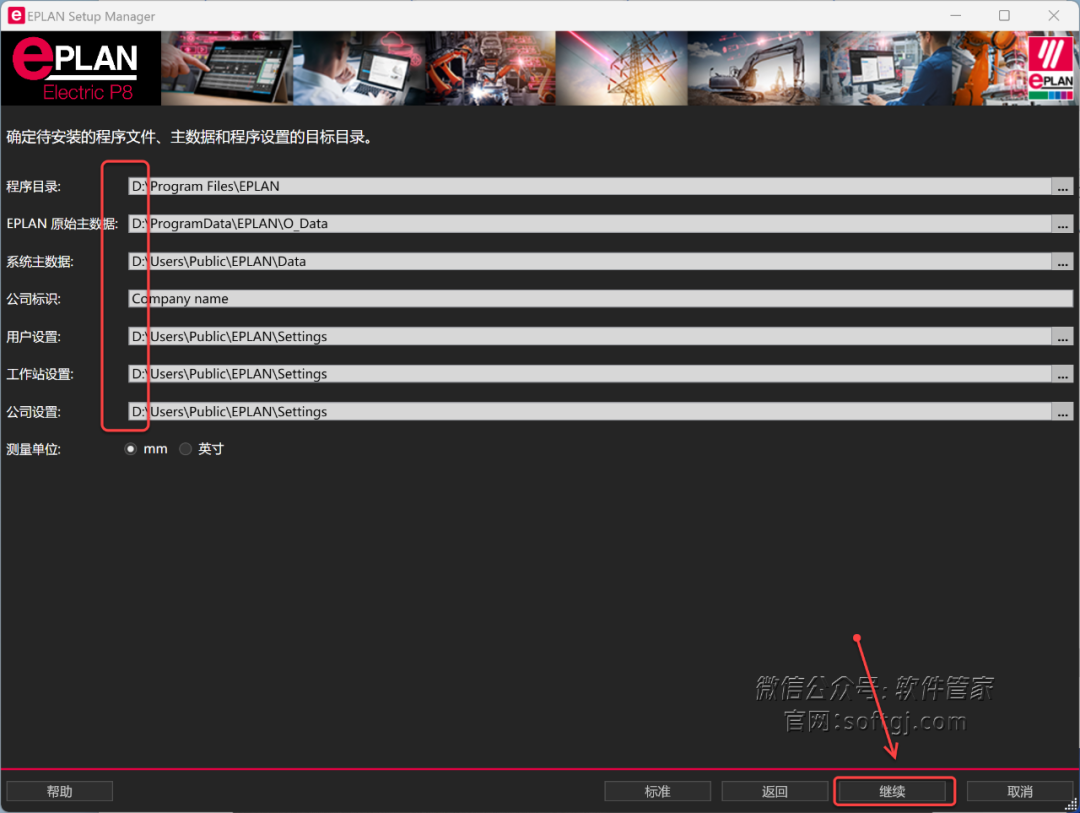
12.点击【安装】。
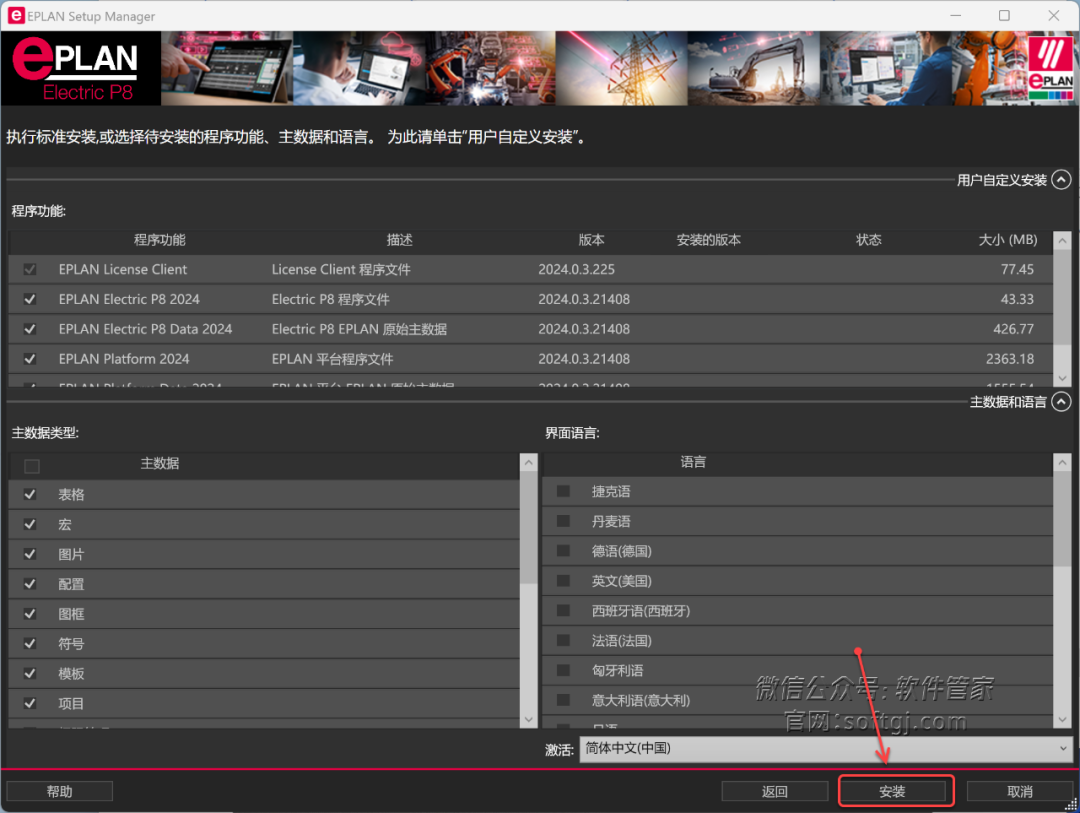
13.安装中……
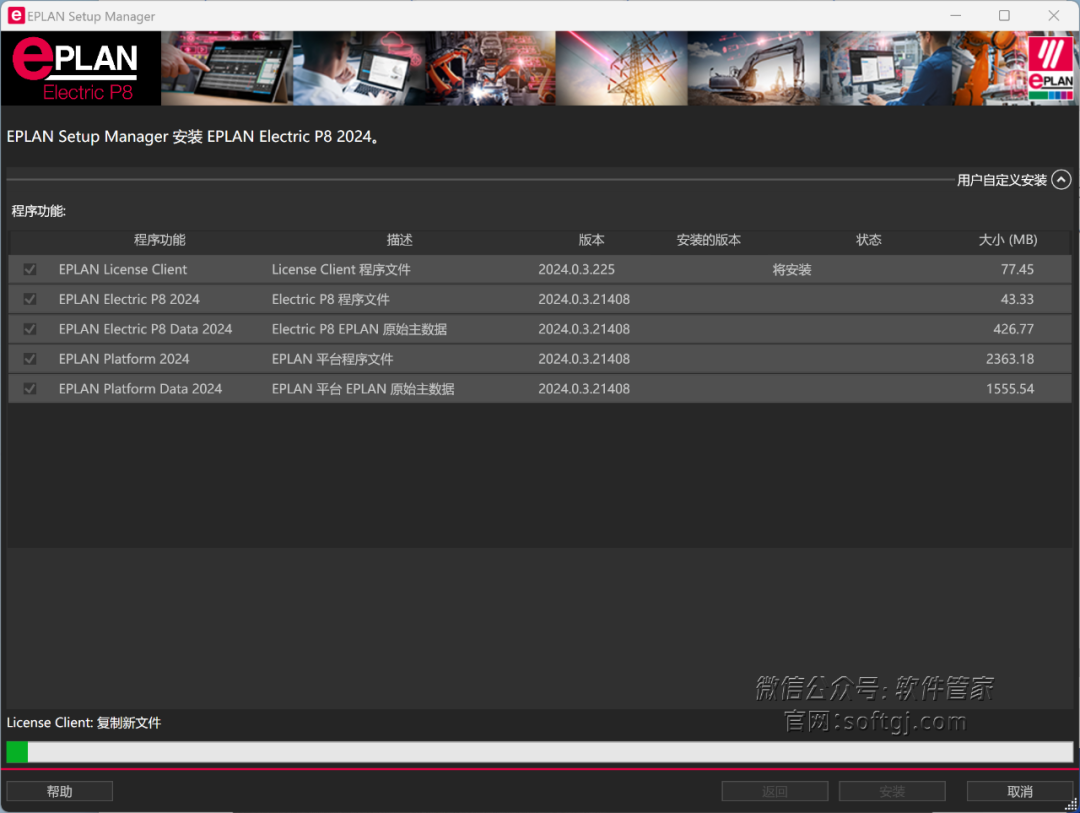
14.点击【完成】。
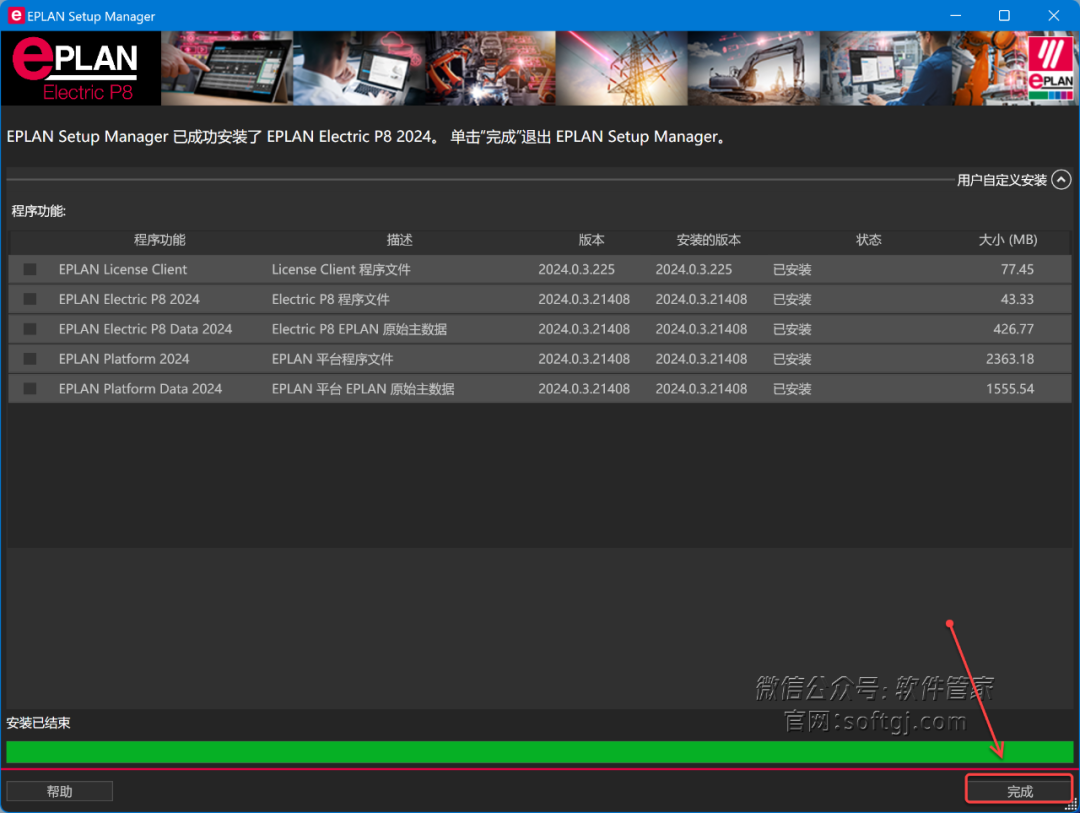
15.打开安装包解压后的【EPLAN Electric2024(64bit)】文件夹,双击打开【Crack】文件夹。
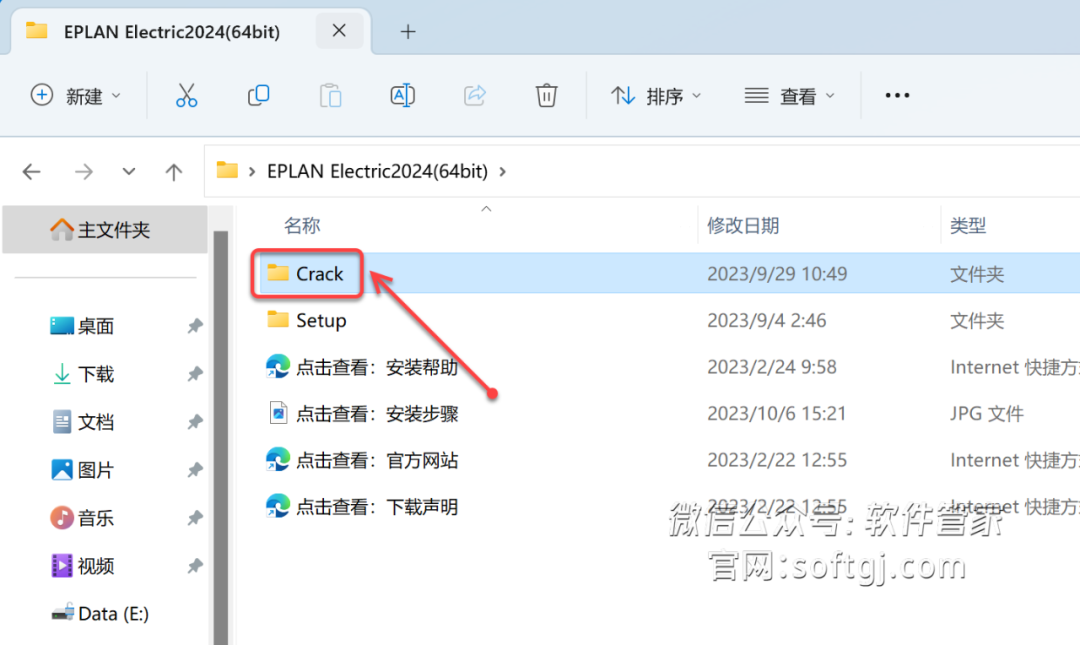
16.鼠标右击【vcruntime140.dll】选择【复制】。

17.鼠标右击桌面【EPLAN Electric……】选择【打开文件所在的位置】。

18.鼠标右击空白处选择【粘贴】。
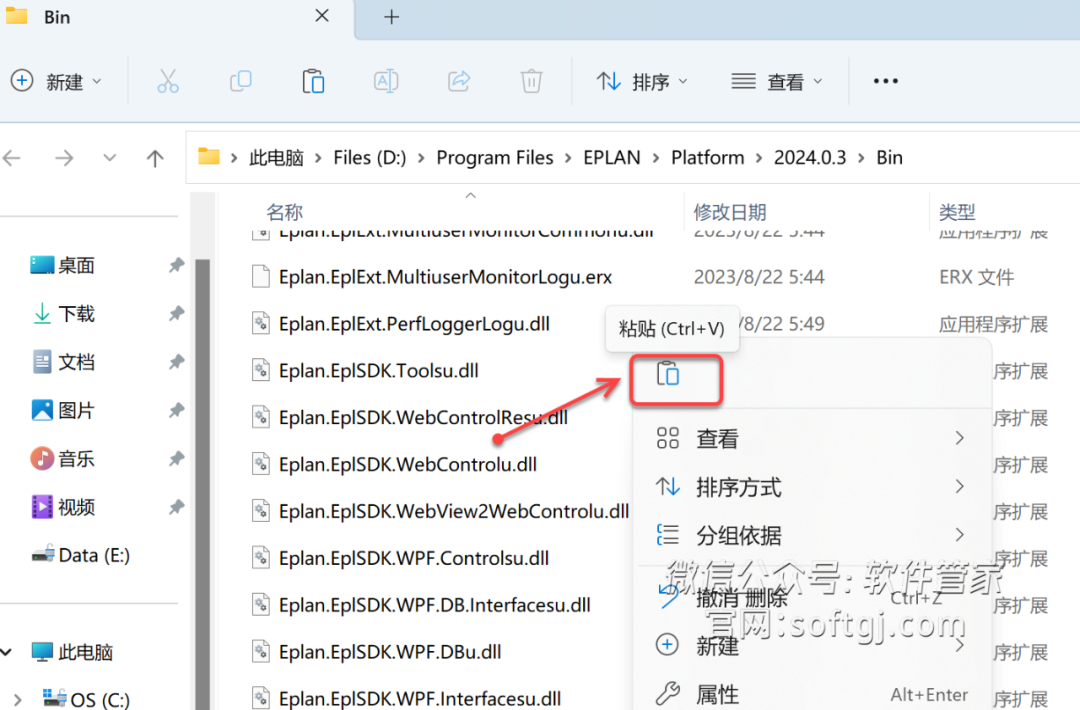
19.继续回到【Crack】文件夹,双击打开【EPlanPatcher】文件夹。
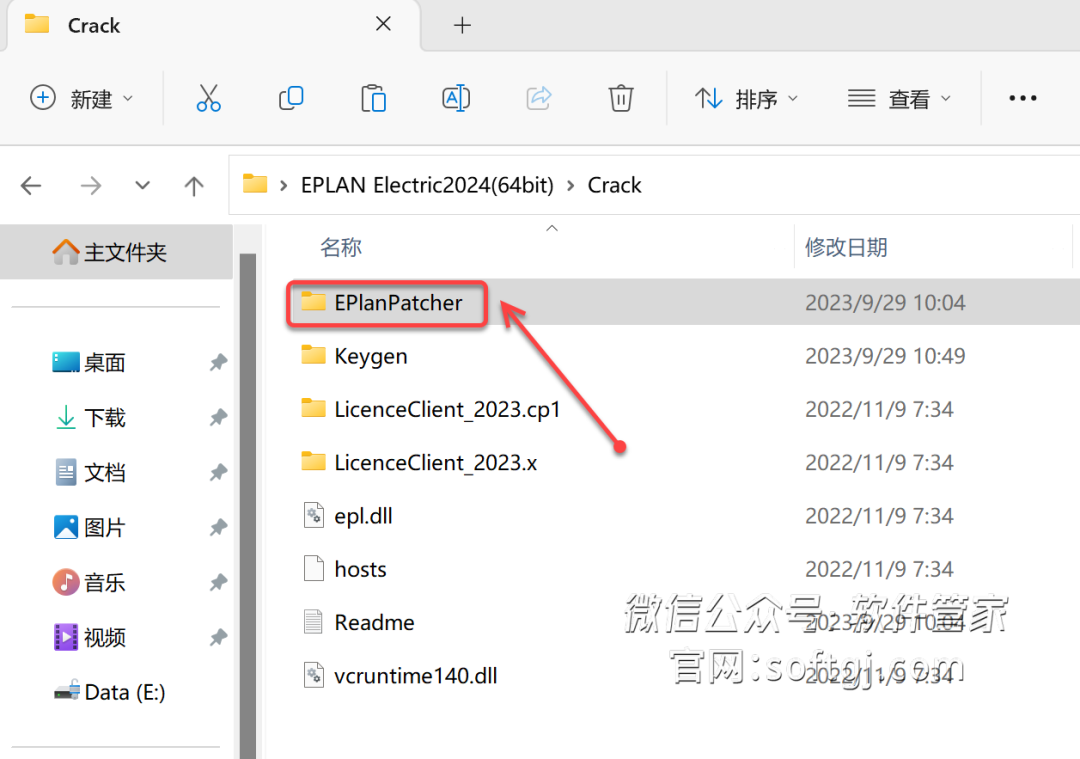
20.鼠标右击【EPlanPatcher】选择【以管理员身份运行】。
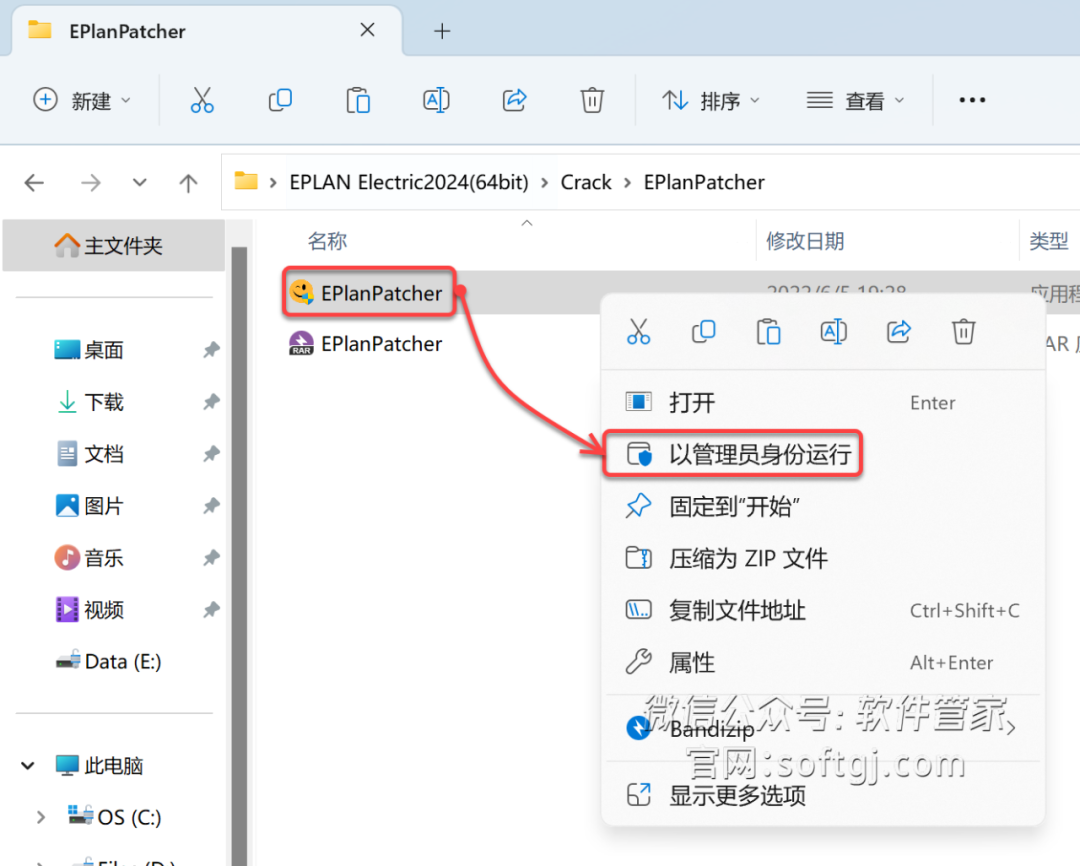
21.勾选【EPlAN Platform……】,点击右上角【X】退出。
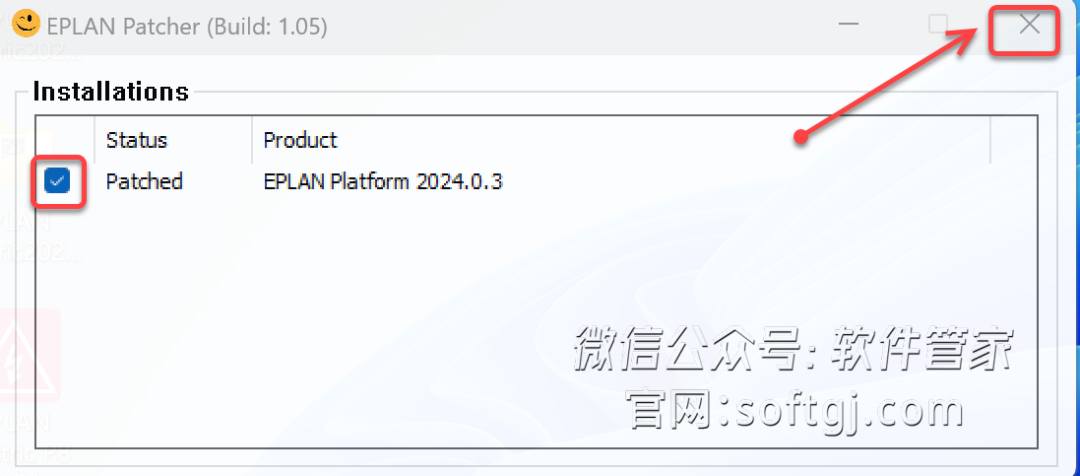
22.继续回到【Crack】文件夹,双击打开【Keygen】文件夹。
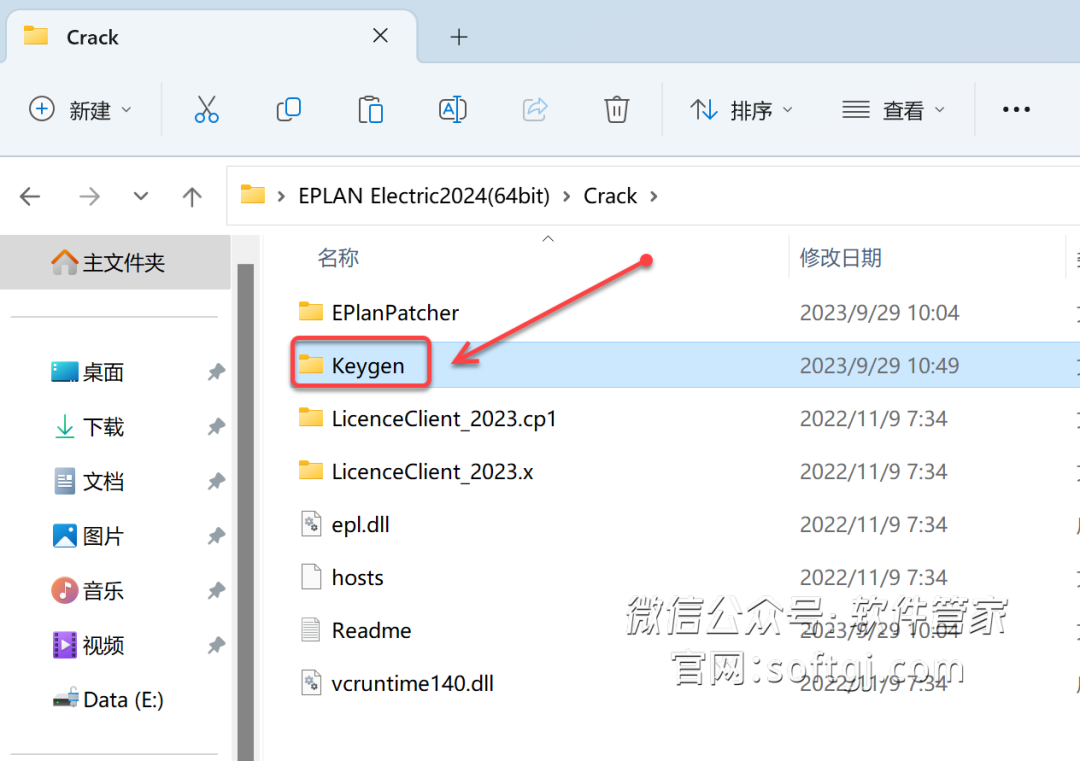
23.鼠标右击【EPlanKeygen】选择【以管理员身份运行】。
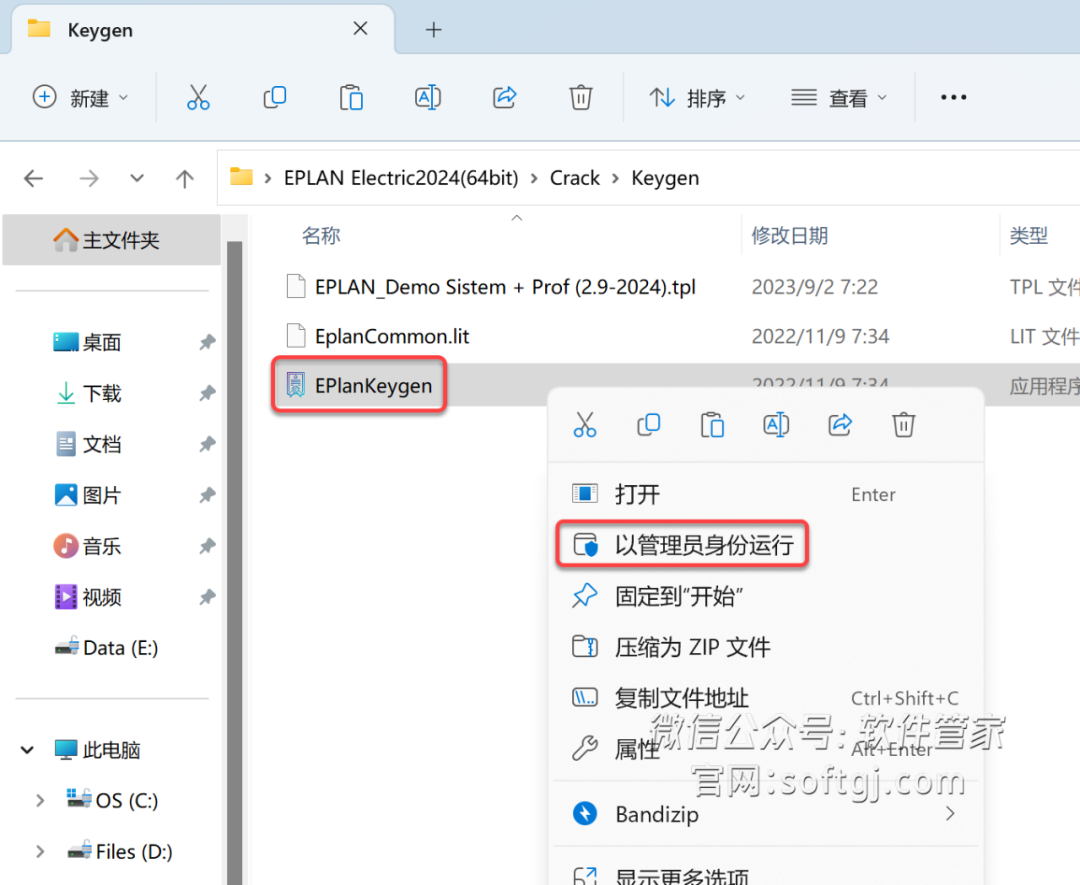
24.点击【TPL Load】。
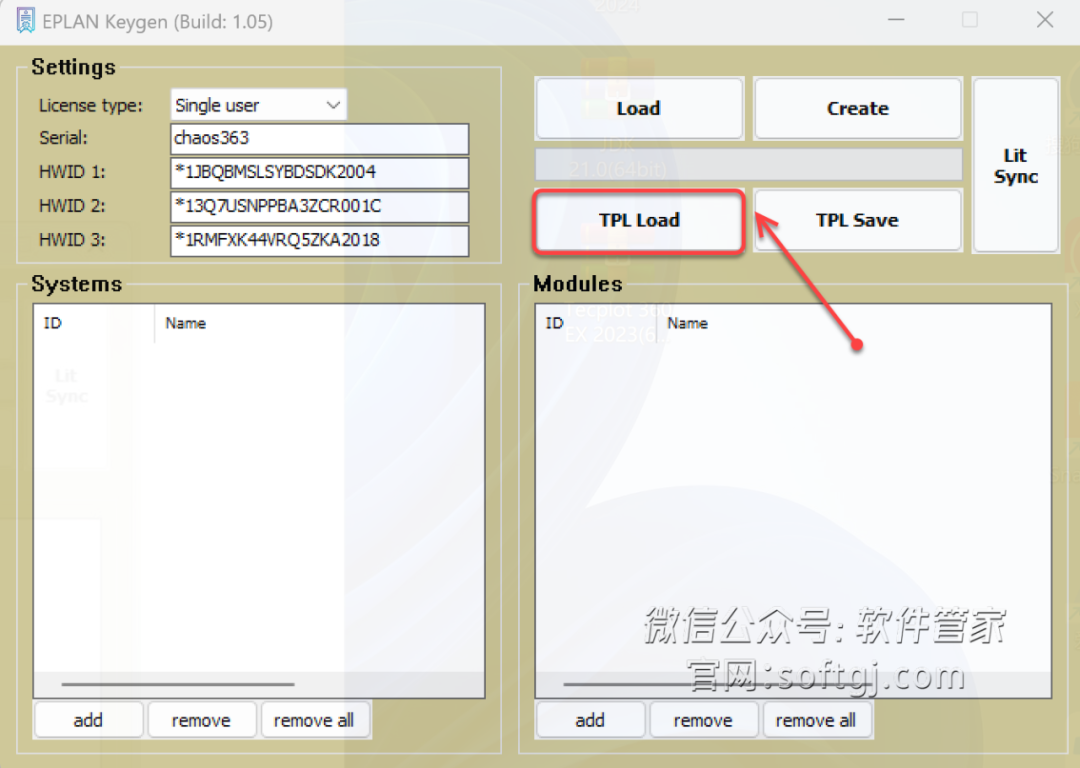
25.选择【EPLAN……】,点击【打开】。
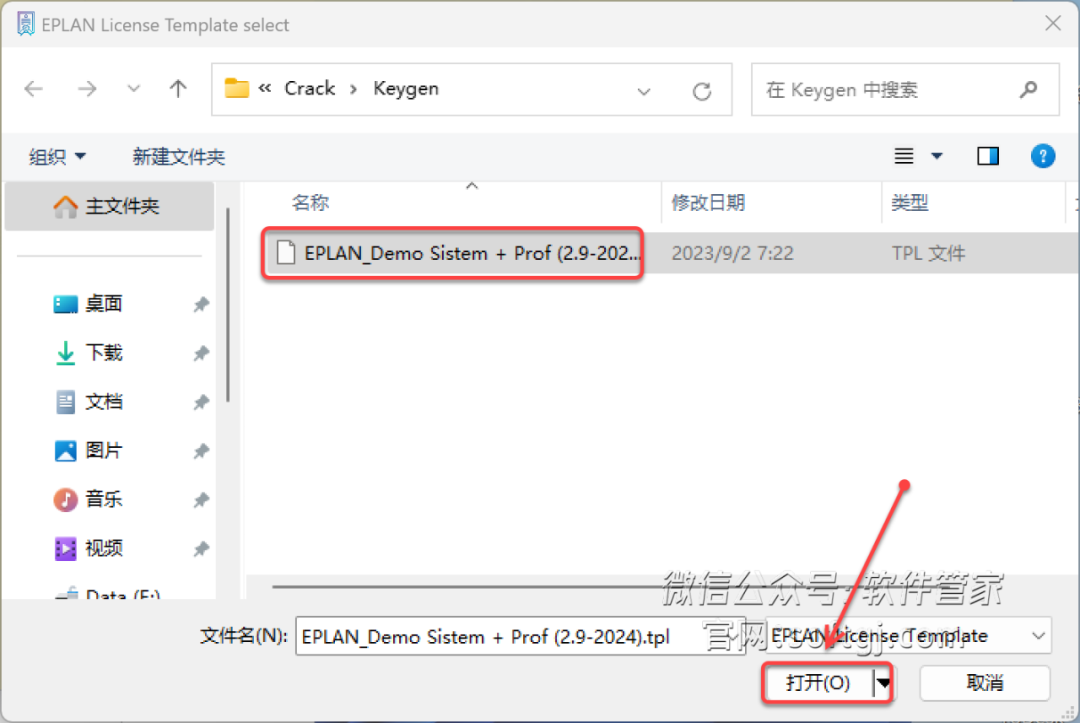
26.在”Serial“处输入【WUP0U10066】,点击【Create】。
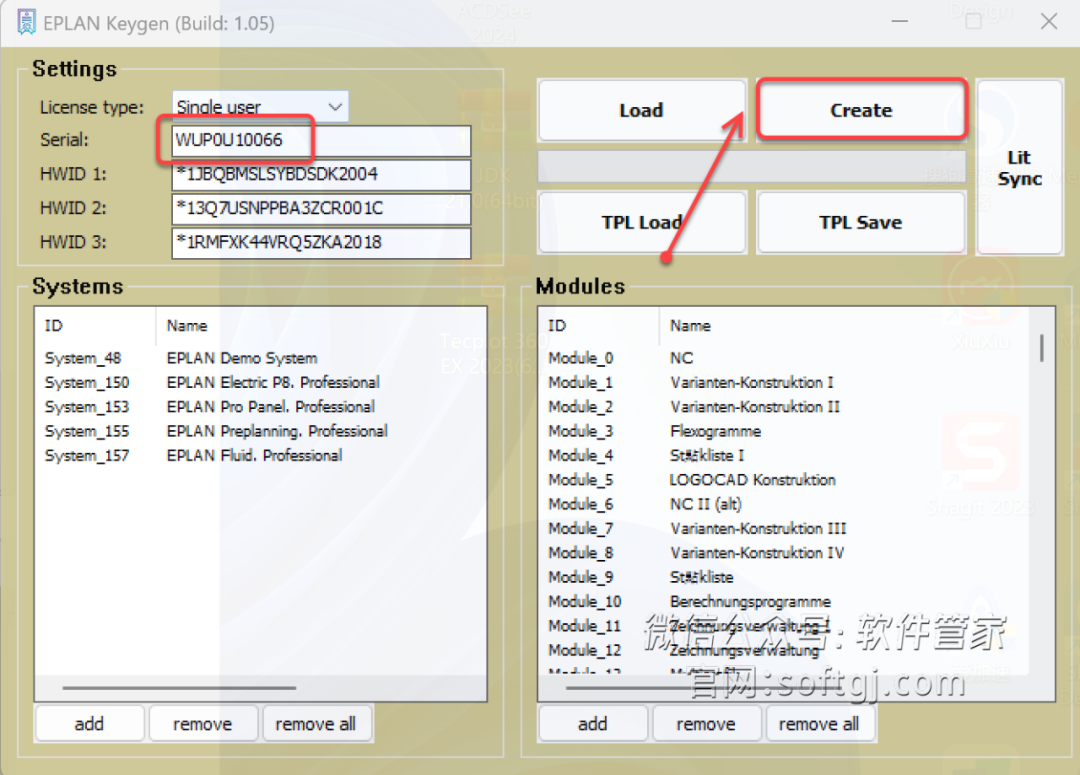
27.点击【保存】。
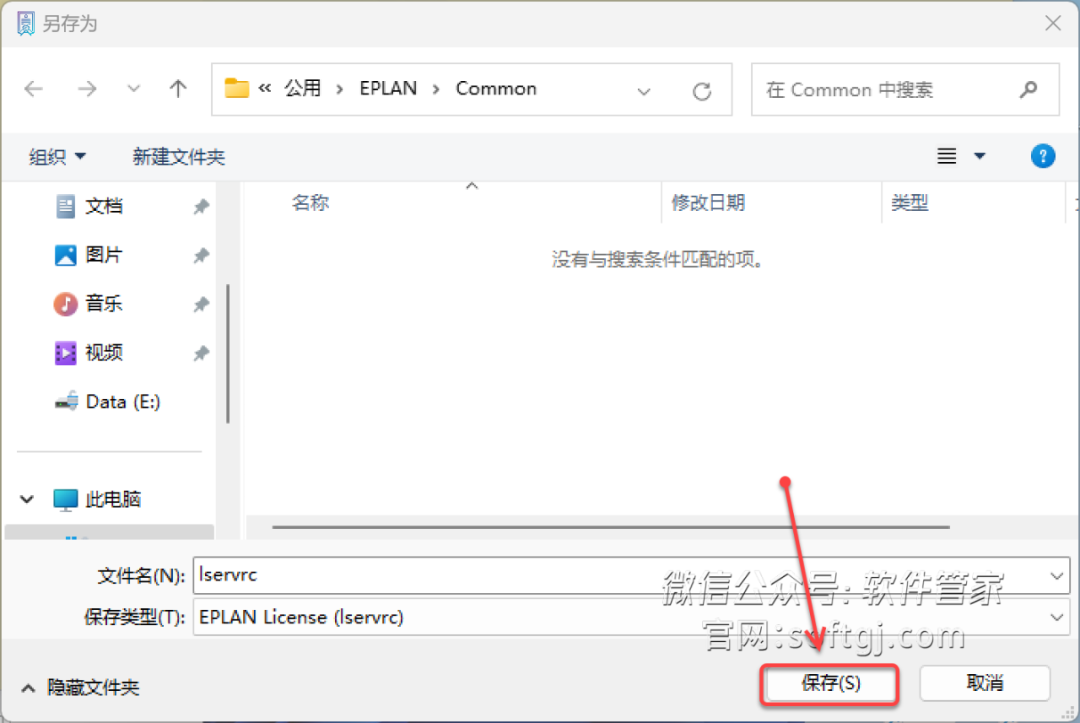
28.点击右上角【X】退出。
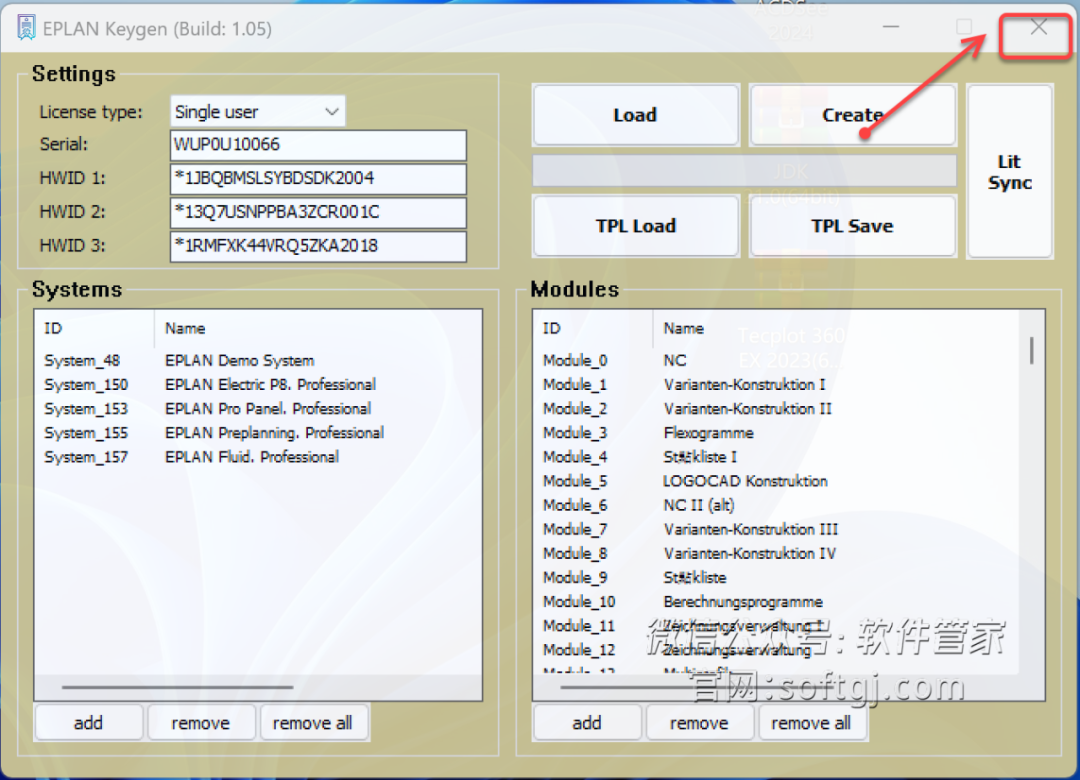
29.打开C盘路径:C:\Users(或用户)\Public(或公用)\EPLAN\Common,鼠标右击【lservrc】选择【打开方式】。
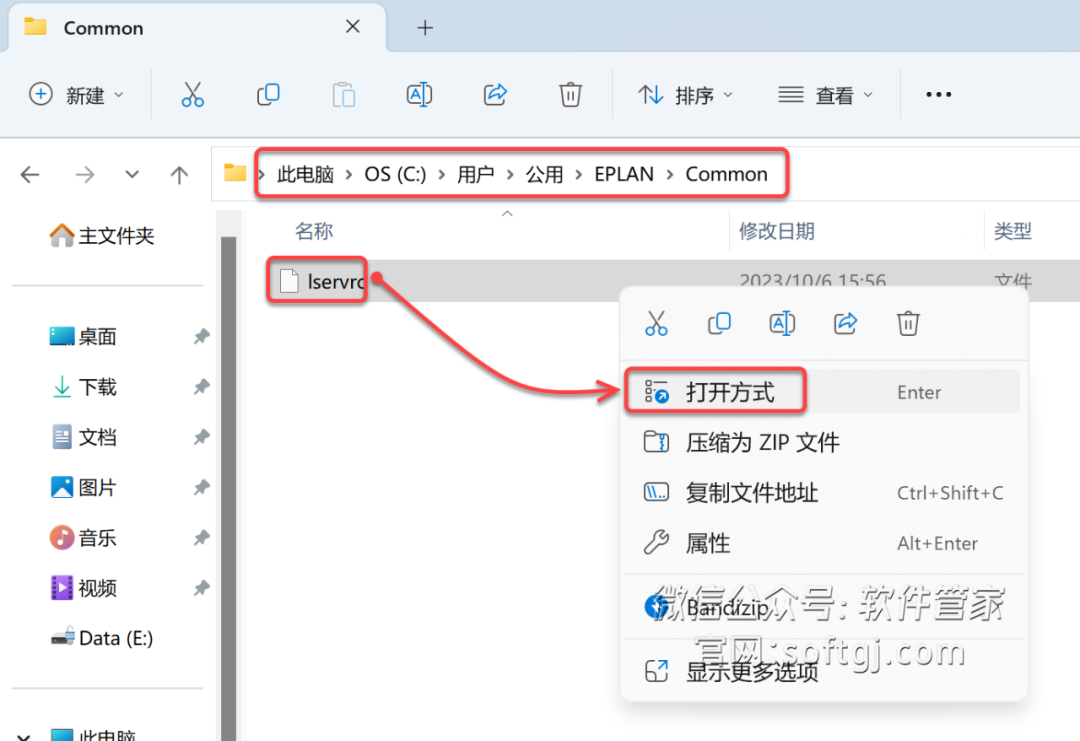
30.选择【记事本】,点击【仅一次】。

31.①在打开的文档最开始添加:
No Identity Check
Skip Identity Check②点击右上角【X】③点击【保存】。
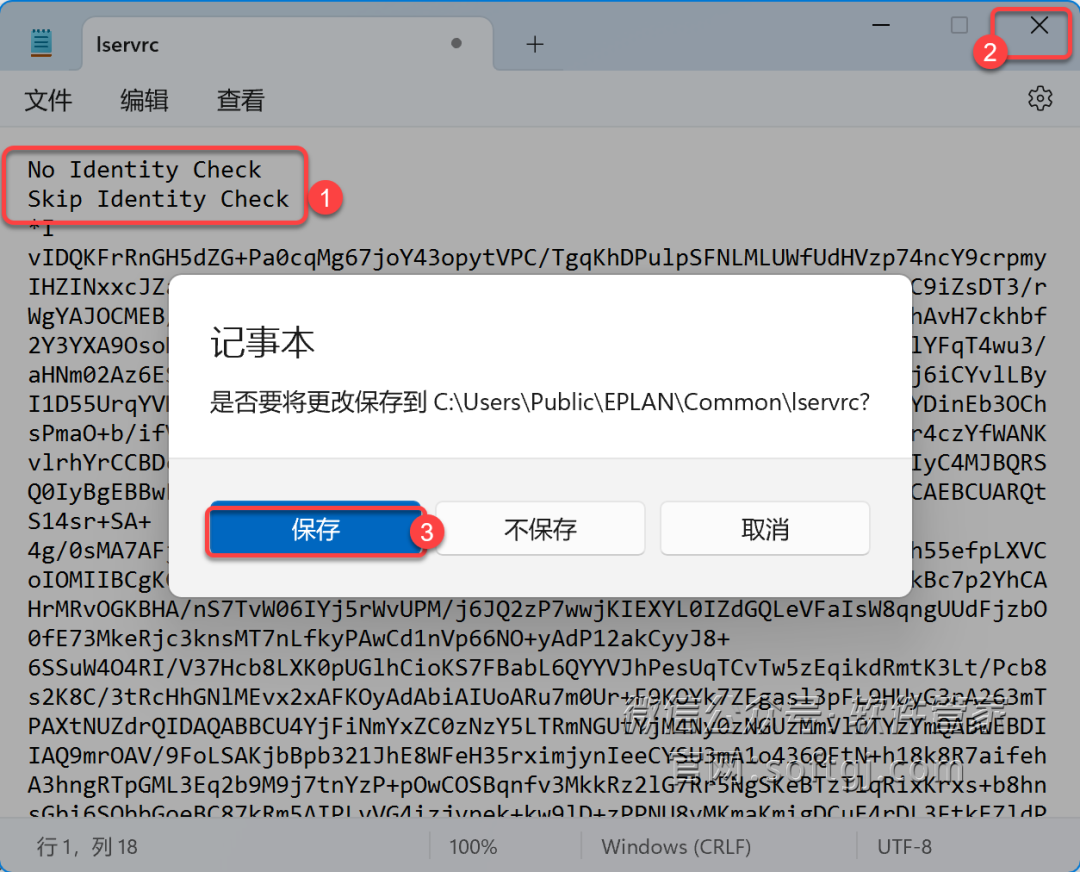
32.双击桌面【EPLAN Electric……】图标启动软件。

33.点击【确定】。
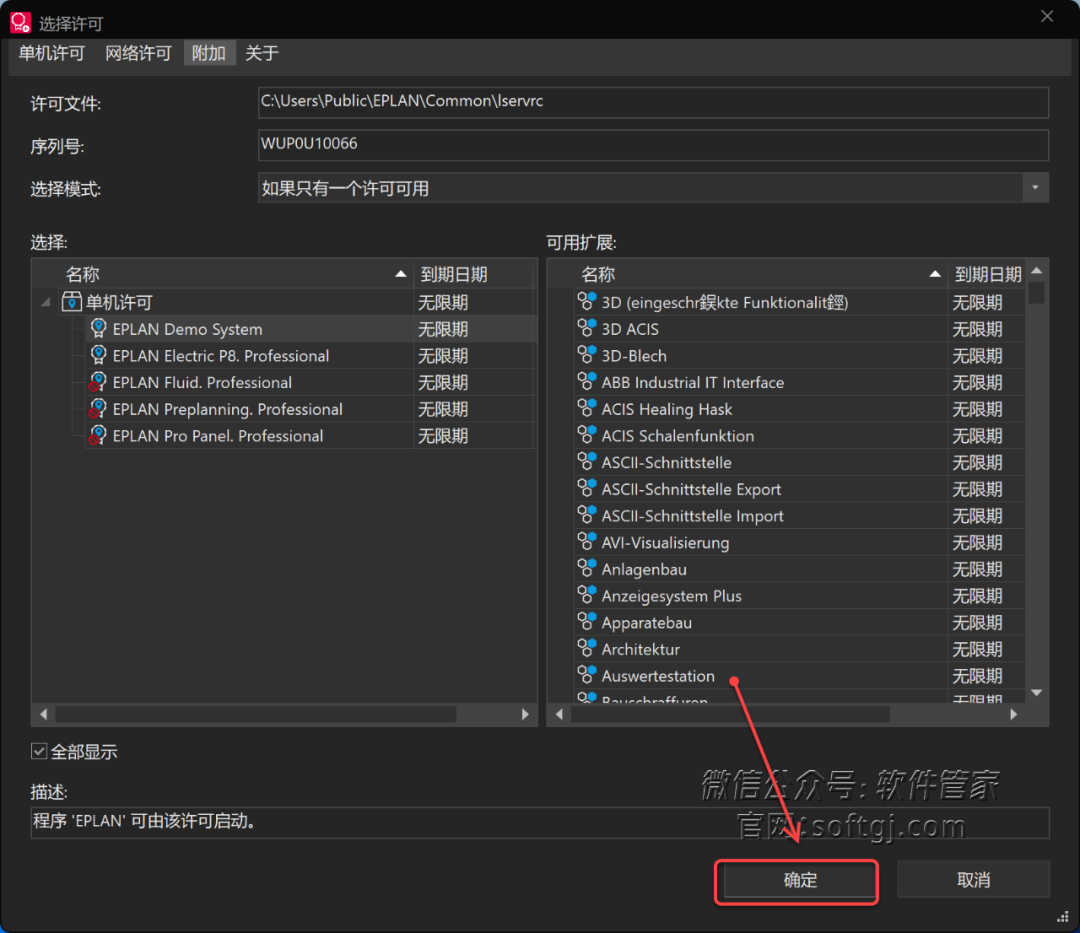
34.安装成功!